Page 1

Руководство по эксплуатации Nokia 6303 classic
9214043
Выпуск 1
Page 2

2 Содержание
Содержание
Техника безопасности 5
Запуск 6
Клавиши и компоненты 6
Установка SIM-карты и
аккумулятора 6
Установка и извлечение карты
памяти 7
Зарядка аккумулятора 8
Антенна 8
Аксессуары 8
Подключение кабеля USB 8
Мини-гарнитура 9
Ремешок 9
Включение 10
Об устройстве 10
Услуги сети 10
Коды доступа 11
Включение и выключение
телефона 11
Режим ожидания 12
Дисплей 12
Режим ожидания 12
Ссылки 12
Индикаторы 13
Перемещение по меню 13
Блокировка клавиатуры 13
Функции без SIM-карты 14
Режим "Полет"14
Настройка телефона 15
Основные параметры 15
Телефон 15
Защита 15
Индивидуальная настройка
телефона 16
Режимы 16
Темы 16
Сигналы 16
Индикаторы 17
Дисплей 17
Меню быстрого доступа 17
Левая и правая клавиши
выбора 17
Другие клавиши быстрого
доступа 17
Назначение клавиш быстрого
набора 17
Голосовые команды 18
Подключение 18
Технология беспроводной связи
Bluetooth 18
Пакетная передача данных 19
Кабель USB для передачи
данных 19
Синхронизация и резервное
копирование 20
Подключение устройства USB 20
Услуги поставщика сети 20
Меню оператора 20
Услуги SIM-карты 20
Журнал местоположения 21
Информационные сообщения,
сообщения SIM и служебные
команды 21
Настройка 21
Всегда на связи 22
Посылка вызовов 22
Посылка голосового вызова 22
Клавиши быстрого набора 23
Набор номера голосом 23
Функции во время разговора 23
Голосовые сообщения 24
Журнал вызовов 24
Вызов 24
Текст и сообщения 24
Ввод текста 25
Режимы ввода текста 25
Обычный ввод текста 25
Интеллектуальный ввод
текста 25
Текстовые и мультимедийные
сообщения 26
Page 3

Содержание 3
Сообщения SMS 26
Сообщения MMS 26
Создание текстовых или
мультимедийных
сообщений 26
Просмотр сообщения и передача
ответа 27
Передача и упорядочение
сообщений 27
Быстрые сообщения 27
Чат 27
Звуковые сообщения Nokia
Xpress 28
Параметры сообщений 28
Электронная почта 28
Мастер установки электронной
почты 28
Ввод и передача сообщения
электронной почты 29
Просмотр и ответ на сообщение
электронной почты 29
Уведомления о новых сообщениях
электронной почты 29
Изображения и видеоклипы 30
Съемка фотографии 30
Запись видеоклипа 31
Параметры фото- и
видеосъемки 31
Галерея 31
Папки и файлы 31
Печать изображений 31
Свм. исп. избр. и вид. ч/з Инт 31
Карта памяти 32
Развлечения 33
Прослушивание музыки 33
Мультимедийный
проигрыватель 33
Музыкальное меню 33
Воспроизведение
композиций 34
Изменение внешнего вида
мультимедийного
проигрывателя 34
Радио 34
Настройка радиостанций 35
Настройки Radio 35
Диктофон 35
Эквалайзер 36
Стереоэффект 36
Интернет 36
Установление соединения с
услугой 36
Передача в Интернет 36
Настройка компоновки 37
Кэш-память 37
Защита браузера 37
Игры и приложения 38
Запуск приложения 38
Загрузка приложения 38
Карты 39
Загрузка карт 39
Карты и GPS 39
Дополнительные услуги 40
Упорядочить 41
Работа с контактами 41
Визитные карточки 42
Дата и время 42
Будильник 42
Календарь 42
Дела 43
Заметки 43
Программный пакет Nokia PC
Suite 43
Калькулятор 43
Таймер обратного отсчета 43
Секундомер 44
Поддержка и обновления 44
Полезные подсказки 44
Поддержка Nokia 44
My Nokia 45
Загрузка содержимого 45
Обновление программного
обеспечения 45
Page 4
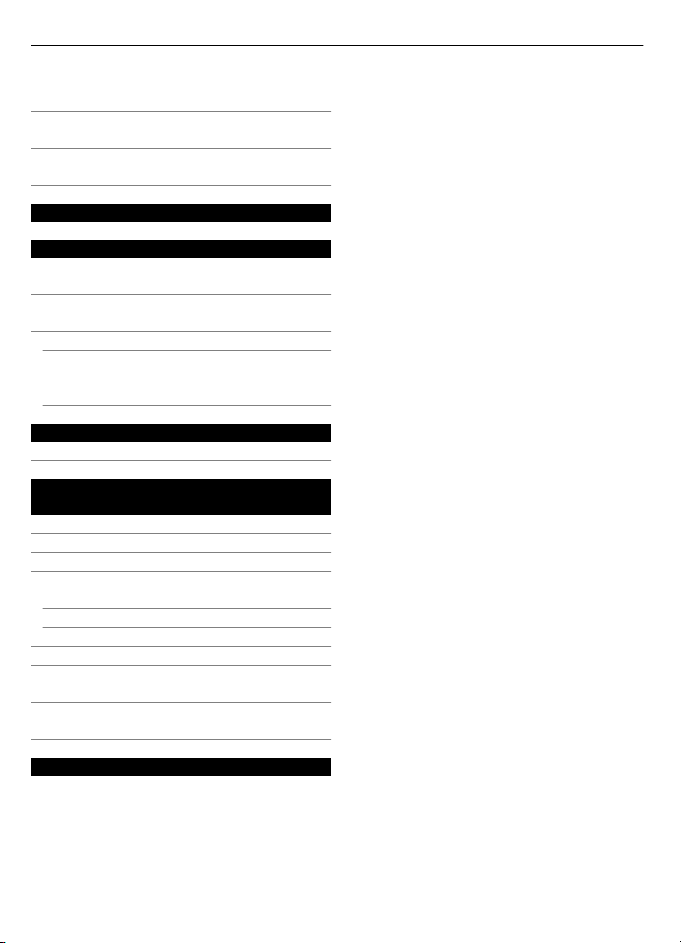
4 Содержание
Передача обновлений программного
обеспечения 46
Услуга передачи параметров
конфигурации 47
Восстановление стандартных
настроек 47
Аксессуары 48
Аккумулятор 48
Информация об аккумуляторах и
зарядных устройствах 48
Проверка подлинности
аккумуляторов Nokia 49
Проверка голограммы 49
Что делать, если подлинность
аккумулятора подтвердить
невозможно?49
Уход и обслуживание 49
Утилизация 50
Дополнительная информация по
технике безопасности 50
Дети 50
Условия эксплуатации 50
Медицинское оборудование 50
Имплантированное медицинское
оборудование 50
Слуховые аппараты 50
Автомобили 51
Взрывоопасная среда 51
Вызов службы экстренной
помощи 51
Информация о сертификации
(SAR) 51
Алфавитный указатель 53
Page 5

Техника безопасности 5
Техника безопасности
Ознакомьтесь с перечисленными ниже
правилами техники безопасности.
Нарушение этих правил может быть
опасным или незаконным.
Дополнительная информация
приведена в полном руководстве по
эксплуатации.
БЕЗОПАСНОЕ ВКЛЮЧЕНИЕ
Не включайте устройство,
если его использование
запрещено, может вызвать
помехи или быть опасным.
БЕЗОПАСНОСТЬ ДОРОЖНОГО ДВИЖЕНИЯ - ПРЕЖДЕ ВСЕГО
Строго соблюдайте местное
законодательство. Не
держите в руке мобильное
устройство за рулем
движущегося автомобиля.
Помните о том, что
безопасность дорожного
движения имеет
первостепенное значение!
РАДИОПОМЕХИ
Любые мобильные
устройства подвержены
воздействию радиопомех,
которые могут ухудшить
качество связи.
ОБРАЩАЙТЕСЬ ТОЛЬКО К КВАЛИФИЦИРОВАННЫМ СПЕЦИАЛИСТАМ
Работы по настройке и
ремонту изделия должны
проводить только
квалифицированные
специалисты.
АКСЕССУАРЫ И АККУМУЛЯТОРЫ
Применяйте только
рекомендованные для
данного телефона
аксессуары и аккумуляторы.
Не подключайте
несовместимые устройства.
ВОДОСТОЙКОСТЬ
Данное устройство не
является
водонепроницаемым.
Оберегайте его от попадания
влаги.
ВЫКЛЮЧАЙТЕ В МЕСТАХ, ГДЕ ИСПОЛЬЗОВАНИЕ ЗАПРЕЩЕНО
Соблюдайте все
установленные ограничения.
Выключайте устройство в
самолете, рядом с
медицинским
оборудованием, в местах
хранения топлива, химикатов
или взрывоопасных
материалов.
Page 6

6 Запуск
Запуск
Ознакомьтесь с телефоном, установкой
аккумулятора, SIM-карты, карты
памяти и изучите важную информацию
о телефоне.
Клавиши и компоненты
1 Динамик
2 Дисплей
3 Левая и правая клавиши выбора
4 Клавиша Navi™ (клавиша
прокрутки)
5 Клавиша вызова
6 Клавиатура
7 Микрофон
8 Клавиша разъединения
9 Датчик освещенности
10 Разъем для зарядного устройства
11 Отверстие для ремешка для кисти
12 Разъем Nokia AV (3,5 мм)
13 Разъем для кабеля micro USB
14 Клавиша уменьшения громкости
15 Клавиша увеличения громкости
16 Громкоговоритель
17 Клавиша включения
18 Фотовспышка
19 Объектив камеры
Установка SIM-карты и аккумулятора
Перед отсоединением аккумулятора
обязательно выключите устройство и
отсоедините его от зарядного
устройства.
Для использования с данным
телефоном предназначен аккумулятор
BL-5CT. Пользуйтесь только
фирменными аккумуляторами Nokia.
См. "Проверка подлинности
аккумуляторов Nokia" с. 49.
Вставляя и вынимая SIM-карту, будьте
осторожны: SIM-карту и ее контакты
можно повредить, поцарапав или
согнув их.
1 Сдвиньте панель (1) и снимите ее.
Извлеките аккумулятор (2).
Page 7

2 Откройте держатель SIM-карты (3).
Установите SIM-карту в держатель
(4) контактами вниз. Закройте
держатель SIM-карты (5).
3 Следя за расположением контактов
аккумулятора (6), вставьте
аккумулятор (7). Установите
заднюю панель (8) на место.
Установка и извлечение карты памяти
Используйте только совместимые
карты памяти карты microSD,
рекомендованные корпорацией Nokia
для данного устройства. Корпорация
Nokia придерживается принятых
стандартов для карт памяти, однако
карты некоторых изготовителей могут
Запуск 7
быть не полностью совместимы с
данным устройством. При
использовании несовместимых карт
возможно повреждение карты и
устройства, а также уничтожение
информации, записанной на карте
памяти.
Телефон поддерживает карты памяти
microSD емкостью
Установка карты памяти
1 Снимите заднюю панель
2 Вставьте карту памяти в разъем для
карты стороной с контактами вниз
и нажмите на нее, чтобы она
зафиксировалась.
3 Установите заднюю панель.
Извлечение карты памяти
Важное замечание. Не извлекайте
карту памяти во время выполнения
каких-либо функций, связанных с
обращением к карте. При извлечении
карты памяти во время выполнения
операций возможно повреждение
карты и/или устройства, а также
уничтожение информации, записанной
на карте памяти.
Карту памяти можно извлекать или
заменять во время работы телефона, не
выключая его.
1 Убедитесь в том
приложений в настоящее время не
взаимодействует с картой памяти.
2 Снимите заднюю панель
до 4 Гб.
, что ни одно из
Page 8
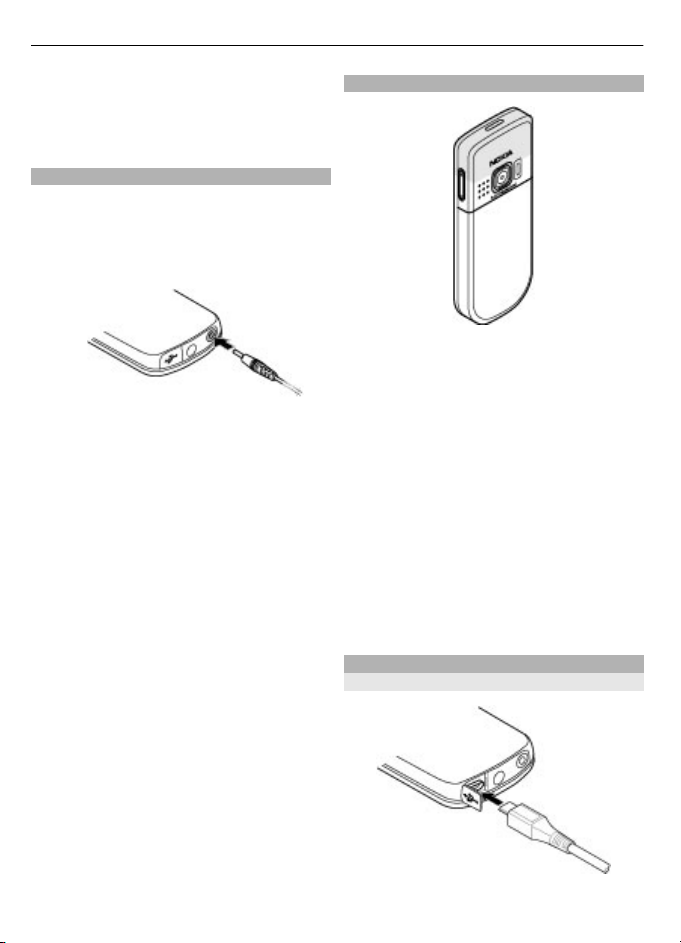
8 Запуск
3 Слегка нажмите на карту памяти,
чтобы разблокировать ее, и
извлеките карту.
4 Установите заднюю панель.
Зарядка аккумулятора
Аккумулятор предварительно заряжен,
но уровень заряда может изменяться.
1 Подключите зарядное устройство к
розетке.
2 Подключите зарядное устройство к
устройству.
3 После полной зарядки
аккумулятора отключите зарядное
устройство от телефона, затем от
сетевой розетки.
Если аккумулятор полностью
разряжен, пройдет несколько минут до
появления на дисплее индикатора
уровня заряда аккумулятора или до
того, как телефон можно будет
использовать для посылки вызовов.
Продолжительность зарядки зависит
от типа зарядного устройства. Зарядка
аккумулятора BL-5CT с помощью
зарядного
приблизительно 1 ч. 30 мин., если
телефон находится в режиме
ожидания.
устройства AC-8 занимает
Антенна
Устройство может быть оснащено
внутренними и внешними антеннами.
Как и при работе с любыми другими
радиопередающими устройствами, не
следует без необходимости
прикасаться к антенне во время
передачи или приема. Прикосновение к
такой антенне ухудшает качество
связи, может привести к
нецелесообразному увеличению
мощности излучаемого сигнала и
сокращению времени работы
аккумулятора.
Рисунок показывает эффективную
площадь антенны, выделенную серым
цветом.
Аксессуары
Подключение кабеля USB
Page 9

Откройте заглушку разъема USB и
подсоедините кабель USB к устройству.
Мини-гарнитура
Внимание!
Слушайте музыку при умеренной
громкости. Продолжительное
прослушивание при большой
громкости может привести к
повреждению слуха. Не подносите
устройство к уху при включенном
громкоговорителе, так как громкость
может быть очень велика.
Внимание!
Использование минигарнитуры может
снизить чувствительность слуха к
внешним звукам. Не пользуйтесь
минигарнитурой в ситуациях,
создающих угрозу безопасности.
При подключении к разъему AV Nokia
внешнего устройства или
минигарнитуры, отличных от
рекомендованных корпорацией Nokia
для данного устройства, уделите
особое внимание уровню громкости.
Не подключайте аппаратуру, которая
формирует выходной сигнал, так как
это может повредить устройство. Не
подключайте источники напряжения
разъему AV Nokia.
Запуск 9
к
Ремешок
1 Снимите заднюю панель.
2 Прикрепите ремешок и затяните
его.
3 Установите заднюю панель на
место.
Page 10

10 Включение
Включение
Узнайте о том, как включить телефон и
воспользоваться его основными
функциями.
Об устройстве
Радиочастотное устройство, описание
которого приведено в данном
руководстве, предназначено для
использования в сети GSM 900, 1800 и
1900 МГц. Дополнительную
информацию о сотовых сетях можно
получить у поставщика услуг.
Пользуясь данным устройством, строго
соблюдайте законодательство,
местные обычаи, уважайте право на
частную жизнь и не нарушайте
законных прав других лиц, в том числе
авторских прав.
Законодательство об охране авторских
прав накладывает ограничения на
копирование, модификацию и
передачу некоторых изображений,
мелодий и другого содержимого.
В устройстве могут быть
запрограммированы закладки и ссылки
на узлы сторонних организаций. Можно
также настроить доступ к ним через
устройство. Узлы сторонних
организаций не относятся к Nokia, и
корпорация Nokia не делает никаких
заявлений и не принимает на себя
никаких обязательств относительно
этих узлов.
необходимо принимать меры
предосторожности (в плане защиты и в
плане содержимого).
Просматривая эти узлы,
Внимание!
Для работы любых функций устройства
(за исключением будильника)
требуется, чтобы устройство было
включено. Не включайте устройство,
если его использование может вызвать
помехи или быть опасным.
Регулярно создавайте резервные
копии (электронные или бумажные)
всех важных данных, сохраненных в
устройстве.
При подключении другого устройства
ознакомьтесь с правилами техники
безопасности, приведенными в
руководстве по эксплуатации
соответствующего устройства
подключайте несовместимые
устройства.
Регулярно создавайте резервные
копии (электронные или бумажные)
всех важных данных, сохраненных в
устройстве.
Другую важную информацию об
устройстве см. в руководстве по
эксплуатации.
Услуги сети
Работа устройства возможна только
при наличии обслуживания,
предоставляемого поставщиком услуг
сотовой связи. Для работы многих
функций требуются специальные
функции сотовой сети. В некоторых
сотовых сетях реализованы не все
функции, кроме того, для
использования некоторых услуг сети
требуется оформление специального
соглашения с поставщиком услуг.
Использование сетевых услуг
предполагает передачу данных.
Уточните сведения о стоимости услуг
домашней сети и при роуминге через
другие сети у поставщика услуг.
. Не
в
Page 11
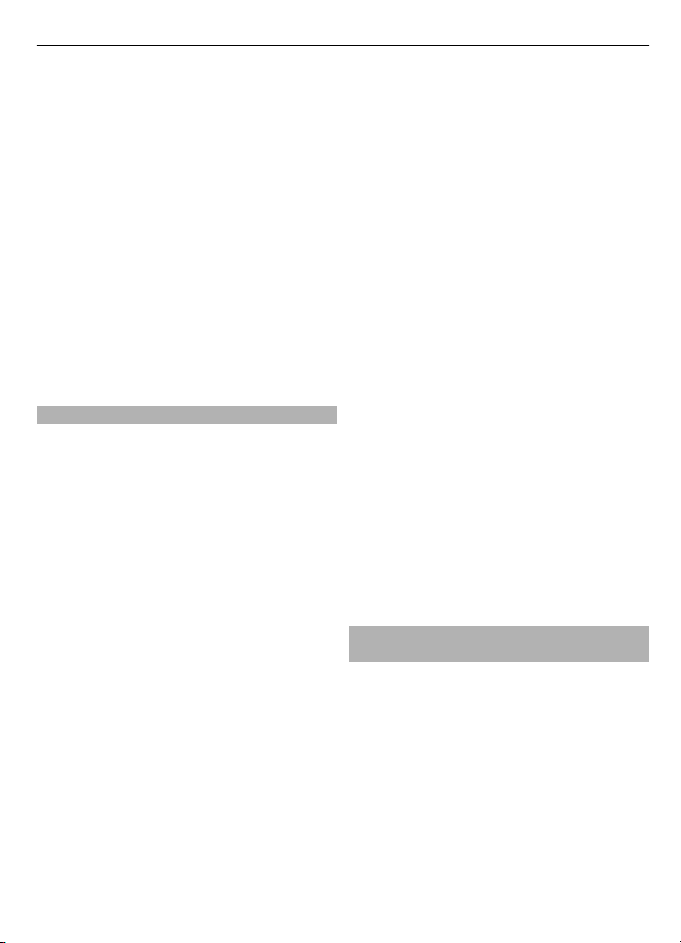
Включение 11
Инструкции и информацию о тарифах
предоставляет поставщик услуг. В
некоторых сотовых сетях имеются
ограничения на пользование услугами
сети. Например, не поддерживаются
услуги на определенных языках и не
отображаются некоторые символы
национальных алфавитов.
Поставщик услуг может заблокировать
работу некоторых функций устройства.
В этом случае эти функции будут
отсутствовать в меню. Устройство
также может быть специально
настроено: изменены
порядок пунктов меню и значки.
Дополнительную информацию можно
получить у поставщика услуг.
Коды доступа
Для настройки использования кодов
доступа и изменения настроек защиты
выберите Меню > Настройки >
Защита > Коды доступа.
• Защитный код предназначен для
защиты телефона от
несанкционированного
использования.
Предустановленный код – 12345.
Код можно изменить код и
включить на телефоне функцию
запроса кода. Для некоторых
операций требуется защитный код
независимо от настроек, например,
если необходимо восстановить
настройки, установленные
изготовителем. Храните код
надежном и безопасном месте
отдельно от телефона. Если Вы
забыли код и телефон
заблокирован, потребуется
обслуживание телефона, и может
взиматься дополнительная плата.
За дополнительной информацией
обратитесь в информационный
названия меню,
в
центр Nokia Care или к
уполномоченному дилеру.
• Код PIN (UPIN), предоставляемый с
SIM-картой (USIM-картой),
позволяет защитить карту от
несанкционированного
использования.
• Код PIN2 (UPIN2), предоставляемый
с некоторыми SIM-картами (USIMкартами), необходим для доступа к
определенным
• Коды PUK (UPUK) и PUK2 (UPUK2)
могут предоставляться вместе с SIMкартой (USIM-картой). В случае
неправильного ввода PIN-кода три
раза подряд потребуется ввести
PUK-код. Если у Вас отсутствуют эти
коды, обратитесь к поставщику
услуг.
• Пароль запрета вызовов
необходим при использовании
услуги запрета вызовов для
ограничения выполнения и приема
вызовов с помощью телефона
(услуга сети).
• Для просмотра или
настроек модуля защиты браузера
выберите Меню > Настройки >
Защита > Парам. защ. модуля.
Включение и выключение телефона
Для включения или выключения
телефона нажмите клавишу
включения и удерживайте ее нажатой.
Если на дисплее появился запрос на
ввод PIN-кода, введите этот код
(отображается на дисплее звездочками
****).
Если в телефоне выводится запрос на
ввод времени и даты, введите местное
время, выберите часовой пояс в виде
разницы времени по отношению ко
услугам.
изменения
Page 12

12 Включение
всемирному времени (GMT) и введите
См. "Дата и время" с. 42.
дату.
При первом включении телефона
может выводиться запрос на
получение параметров конфигурации
от поставщика услуг (услуга сети). Для
получения дополнительной
информации см. Интеракт. поддерж.
"Настройка" на стр. 21 и "Услуга
См.
передачи параметров конфигурации"
47.
на стр.
Режим ожидания
Режимом ожидания называется такое
состояние телефона, когда он готов к
работе и не введены какие-либо
символы.
Дисплей
1 Уровень радиосигнала сотовой сети
2 Состояние заряда аккумулятора
3 Индикаторы
4 Часы
5 Название сотовой сети или логотип
оператора
6 Дата
7 Дисплей
8 Функция левой клавиши выбора
9 Функция клавиши Navi, в
дальнейшем именуется клавишей
прокрутки
10 Функция правой клавиши выбора
Функции левой и правой клавиш
выбора можно изменять.
правая клавиши выбора " с. 17.
Режим ожидания
В режиме ожидания отображается
список избранных функций телефона и
информации, к которым возможен
прямой доступ.
Выберите Меню > Настройки >
Дисплей > Режим ожидания.
Для включения режима ожидания
выберите Режим ожидания.
Для упорядочения и изменения режима
ожидания выберите Настроить экран.
Для назначения клавиши,
используемой для включения режима
ожидания, выберите Клавиша реж.
ожид..
В зависимости от
ожидания выполните прокрутку вверх
или вниз для перемещения по списку и
выберите Выбрать, Обзор или
Измен.. Стрелки означают, что
доступна дополнительная
информация. Для остановки
перемещения выберите Выйти.
Ссылки
Когда устройство находится в режиме
ожидания, можно использовать
следующие ссылки.
настроек в режиме
См. " Левая и
Page 13
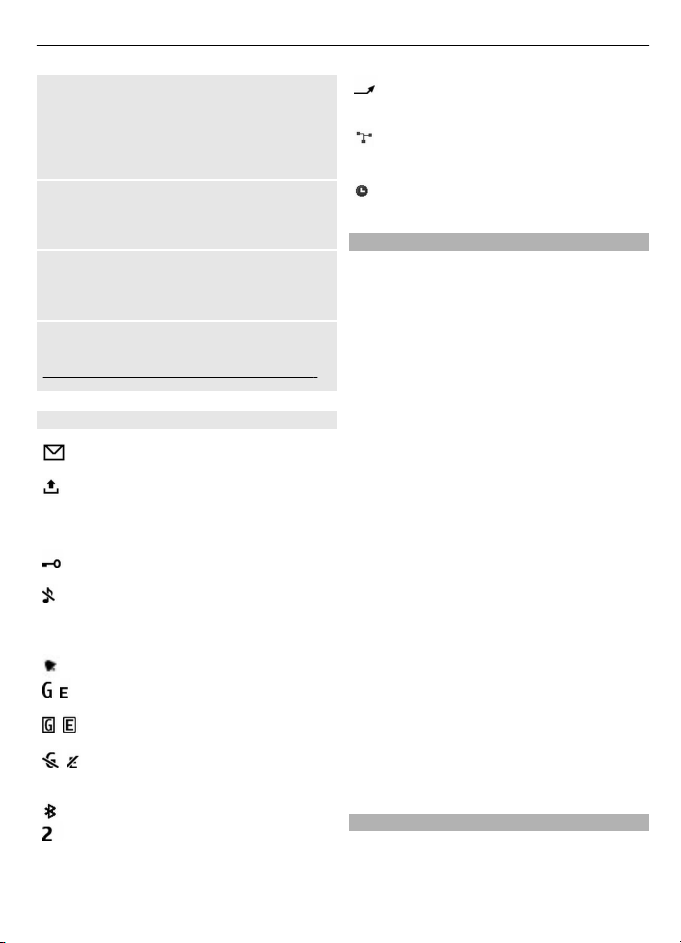
Включение 13
Список непринятых, принятых и
выполненных вызовов
Нажмите клавишу вызова. Для посылки
вызова выделите номер или имя и
нажмите клавишу вызова.
Запуск веб-браузера
Нажмите и удерживайте нажатой
клавишу 0.
Вызов автоответчика
Нажмите и удерживайте нажатой
клавишу 1.
Использование других клавиш в
качестве ссылок
См. "Клавиши быстрого набора" с. 23.
Индикаторы
Есть непрочитанные
сообщения.
Есть сообщения, которые не
были отправлены, отправка
которых была отменена, или их
не удалось отправить.
Клавиатура телефона
заблокирована.
При поступлении входящих
вызовов или текстовых
сообщений звуковой сигнал
вызова не подается.
Установлен будильник.
Телефон зарегистрирован в
/
сети GPRS или EGPRS.
В телефоне установлено
/
соединение GPRS или EGPRS.
Соединение GPRS или EGPRS
/
приостановлено ( удерживается
на линии).
Включен канал связи Bluetooth.
Если используются две
телефонные линии, выбрана
вторая линия.
Активен режим переадресации
всех входящих вызовов на
другой телефонный номер.
Посылка вызовов ограничена
функцией закрытой
абонентской группы.
Текущий активный режим
является временным.
Перемещение по меню
В телефоне предусмотрен ряд функций,
сгруппированных по меню.
1 Для доступа к меню выберите
Меню.
2 Выполните прокрутку меню и
выберите нужную функцию
(например Настройки).
3 Если выбранное меню содержит
подменю, выберите одно из них
(например Вызовы).
4 Выберите требуемое значение.
5 Для возврата на предыдущий
уровень меню выберите Назад.
Для выхода из
Выйти.
Для изменения вида меню выберите
Функции > Вид главного меню.
Выполните прокрутку вправо и
выберите одну из доступных функций.
Для изменения порядка пунктов меню
выберите Функции > Упорядочить.
Выберите элемент меню, который
нужно переместить, и выберите
Перемес.. Перейдите в место, куда
нужно переместить элемент меню, и
выберите ОК. Для сохранения
изменений выберите Готово >
Блокировка клавиатуры
Для блокировки клавиатуры и
исключения случайных нажатий
клавиш выберите Меню и нажмите * (в
течение трех с половиной секунд).
меню выберите
Да.
Page 14

14 Включение
Для отключения блокировки
клавиатуры выберите Сн. блок. и
нажмите * (в течение полутора секунд).
В ответ на запрос введите код
блокировки.
Для ответа на вызов при включенной
блокировке клавиатуры нажмите
клавишу вызова. После завершения
или отклонения вызова блокировка
клавиатуры включается
автоматически.
Возможны варианты: автоматическая
блокировка клавиатуры и защитная
блокировка клавиатуры.
"Телефон" с. 15.
При включенной функции блокировки
устройства или клавиатуры
сохраняется возможность вызова
службы экстренной помощи, номер
которой запрограммирован в памяти
устройства.
Функции без SIM-карты
Некоторые функции вашего телефона
будут работать без SIM-карты,
например, Органайзер или игры.
Некоторые функции меню
отображаются серым цветом и их
использование невозможно.
Режим "Полет"
Режим "Полет" следует использовать в
местах, чувствительных к
радиочастотному излучению (на борту
самолетов или в больницах) для
отключения всех функций радиосвязи.
При этом сохраняется возможность
использования автономных игр,
календаря и просмотра номеров в
телефонной книге. Когда включен
режим "Полет", на дисплее появляется
индикатор
.
См.
Для включения или настройки режима
"Полет" выберите Меню >
Настройки > Режимы > Полет >
Включить или Конфигурация.
Для выключения режима "Полет"
выберите любой другой режим.
Внимание!
В режиме "Полет" устройство
невозможно использовать для
посылки и приема вызовов (включая
вызов службы экстренной помощи), а
также для работы с другими
функциями, требующими
подключения к сети.Для посылки и
приема вызовов устройство
необходимо переключить в режим
подключения к сети (путем выбора
другого режима). Если активна функция
блокировки устройства, введите код
блокировки.
Если необходимо послать вызов
службу экстренной помощи, когда
устройство заблокировано или
работает в режиме "Полет", можно
ввести номер службы экстренной
помощи, запрограммированный в
устройстве, в поле кода блокировки и
выбрать "Вызов". Устройство выводит
сообщение о выходе из режима " Полет"
для вызова службы экстренной
помощи.
в
Page 15
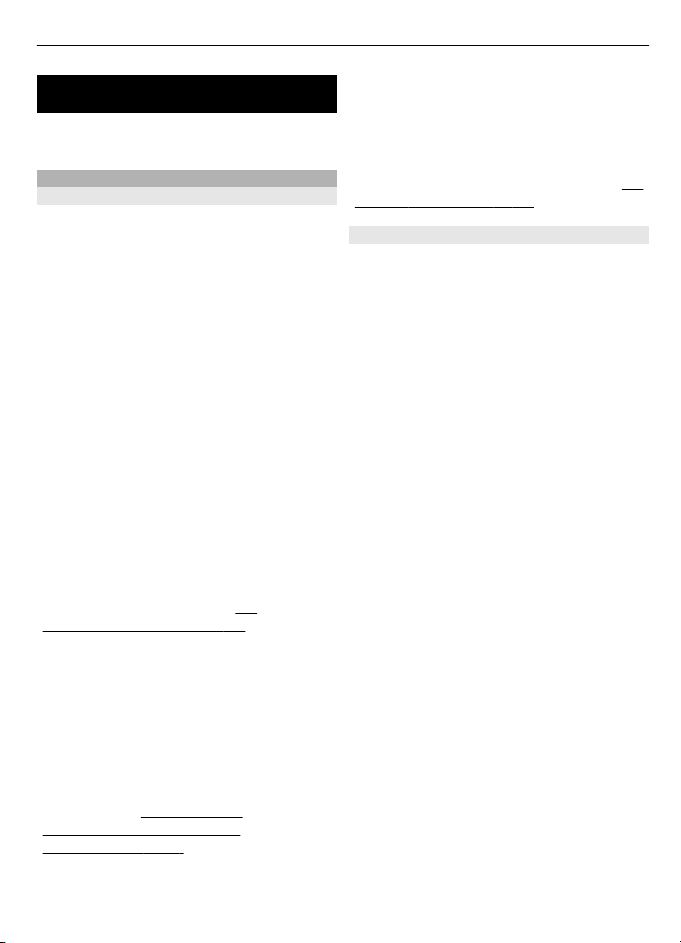
Настройка телефона 15
Настройка телефона
Настройте телефон по своему вкусу и
подключите его (несколько способов).
Основные параметры
Телефон
Выберите Меню > Настройки >
Телефон и одну из следующих
функций:
Языков. настройки — для установки
языка телефона выберите Язык
дисплея и укажите язык. Для
установки языка телефона в
соответствии с информацией SIM-карты
выберите Язык дисплея >
Автоматически.
Состояние памяти — для проверки
объема памяти.
Автоблокир. клав. — автоматическое
включение блокировки клавиатуры
через заданный интервал времени,
когда телефон находится в
ожидания и не используется
Защитн. блокир. кл. — для вывода
запроса на ввод защитного кода для
отключения блокировки клавиатуры.
Распознаван. голоса —
"Голосовые команды" с. 18.
Запрос "Полет" — для запроса на
использование режима "Полет" при
включении телефона. В режиме
"Полет" связь по радиоканалу
отключается.
Обновления тлф — получение
обновлений программного
обеспечения от поставщика услуг
(услуга сети). Доступные функции могут
различаться.
обновлений программного
обеспечения" с. 46.
Выбор оператора — для выбора
сотовой сети, доступной в данном
регионе.
См. "Передача
режиме
См.
Включить справку — отображение в
телефоне справочных текстов
Сигнал запуска — для
воспроизведения мелодии при
включения телефона
Подтв. запросы SIM — (услуга сети)
"Услуги SIM-карты" с. 20.
Защита
При использовании функций защиты,
ограничивающих возможность
посылки и приема вызовов (например,
запрет вызовов, закрытая абонентская
группа и разрешенные номера),
сохраняется возможность вызова
службы экстренной помощи, номер
которой запрограммирован в памяти
устройства.
Выберите Меню > Настройки >
Защита и одну из следующих функций:
Запрос PIN-кода или Запрос UPIN-
кода — запрос кода PIN или UPIN при
каждом включении телефона.
Некоторые SIMотключить запрос кода.
Услуга запрета выз. — запрет
входящих и исходящих вызовов (услуга
сети). Для доступа к этой функции
требуется ввести пароль запрета
вызовов.
Разрешенн. номера — ограничение
выполнения вызовов заданным
списком телефонных номеров (если эта
функция поддерживается
установленной SIM-картой). При
включенной функции "Разрешенные
номера" соединения GPRS можно
использовать только для передачи
текстовых сообщений. В этом случае
телефонный номер адресата и номер
центра сообщений должны быть
включены в список разрешенных
номеров.
карты не позволяют
См.
Page 16
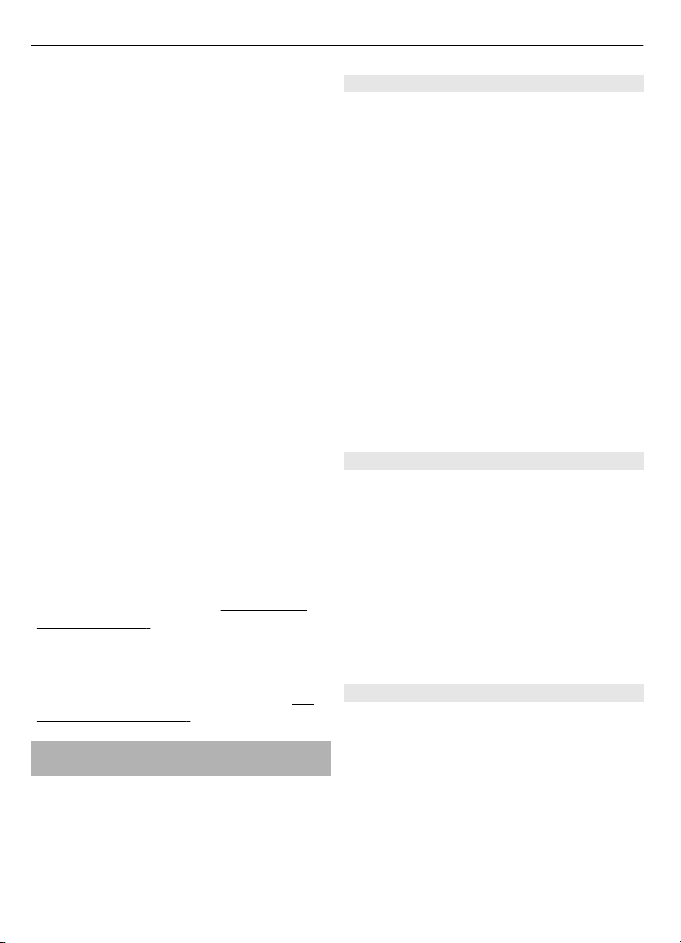
16 Настройка телефона
Закрытая группа — ограничение
входящих или исходящих вызовов
выбранной группой абонентов (услуга
сети)
Уровень защиты — для запроса
защитного кода при установке новой
SIM-карты в телефон выберите
Телефон.
Коды доступа — изменение
защитного кода, PIN-кода, UPIN-кода,
PIN2-кода или пароля запрета вызовов.
Запрос PIN2 — для выбора варианта
использования некоторых функций
телефона, защищенных с помощью
PIN2-кода: с запросом на ввод
кода или без запроса. Некоторые SIMкарты не позволяют отключить
функцию запроса этого кода.
Возможно, эта функция не
предусмотрена для используемой SIMкарты. Дополнительную информацию
можно получить у оператора сети.
Используемый код — выбор типа PIN-
кода
Сертифик. авториз. или
Сертификаты польз. — просмотр
списков сертификатов ЦС или
пользовательских сертификатов,
загруженных в телефон.
браузера" с. 37.
Парам. защ. модуля — просмотр Инф.
защ. модуля, включение функции
Запрос PIN модуля или изменение PIN-
кода модуля и PIN-кода подписки.
"Коды доступа" с. 11.
Индивидуальная настройка телефона
Придайте телефону индивидуальность
с помощью сигналов вызова, фоновых
рисунков дисплея и тем. Добавьте
клавиши быстрого доступа к
предпочтительным функциям и
подключите аксессуары.
PIN2-
См. "Защита
См.
Режимы
Различные настройки телефона
объединены в группы (режимы),
которые позволяют настроить
звуковые сигналы телефона для
различных ситуаций и условий работы.
Выберите Меню > Настройки >
Режимы, выберите необходимый
режим и одну из следующих функций:
Включить — включение выбранного
режима.
Конфигурация — изменение
параметров режима.
Временный — настройка профиля на
включение в определенное время. По
истечении установленного времени
будет включен предыдущий
постоянный
Темы
Тема содержит элементы для
настройки телефона.
Выберите Меню > Настройки > Темы
и одну из следующих функций:
Выбрать тему — Откройте папку
Темы и выберите тему.
Загрузка тем — открытие списка
ссылок для загрузки дополнительных
тем.
Сигналы
Это меню предназначено для
изменения параметров сигналов
активного режима.
Выберите Меню > Настройки >
Сигналы. Те же настройки содержатся
в меню Режимы.
Если выбран самый высокий уровень
громкости мелодии сигнала вызова,
наивысший уровень громкости сигнала
достигается через несколько секунд.
режим.
Page 17

Настройка телефона 17
Индикаторы
Для включения или отключения
световых эффектов, связанных с
различными функциями телефона,
выберите Меню > Настройки >
Подсветка.
Дисплей
Выберите Меню > Настройки >
Дисплей и одну из следующих
функций:
Фоновый рисунок — добавление
фонового рисунка для экрана режима
ожидания.
Режим ожидания — включение,
организация и настройка режима
ожидания
Цв. шрифта гл. экр. — выбор цвета
шрифта режима ожидания
Значки джойстика — отображение
значков клавиши прокрутки в режиме
ожидания.
Инф. в уведомлен. — отображение
сведений о пропущенных вызовах и
уведомлений о
Экономия энергии — автоматическое
уменьшение яркости дисплея и
отображение заставки в виде часов по
истечении определенного времени
бездействия телефона.
Размер шрифта — установка размера
шрифта для сообщений, списка
контактов и Интернет-страниц.
Логотип оператора — отображение
логотипа оператора.
Индикатор соты — отображение
идентификатора соты, если эта
информация доступна в сети
Меню быстрого доступа
Меню быстрого доступа служит для
быстрого вызова часто используемых
функций телефона.
сообщениях
Левая и правая клавиши выбора
Для изменения функции, назначенной
левой или правой клавише выбора,
выберите Меню > Настройки >
Быстрый доступ > Левая клав.
выбора или Прав. клав. выбора и
нужную функцию.
Если в режиме ожидания для левой
клавиши выбора назначена функция
Актив, для включения функции
выберите Актив > Функции и одну из
следующих функций:
Выбрать функции — добавление или
удаление функции.
Упорядочить — перегруппировка
функций
Другие клавиши быстрого доступа
Выберите Меню > Настройки >
Быстрый доступ и одну из следующих
функций:
Джойстик — назначение клавише
перемещения (клавише прокрутки)
других функций из предустановленного
списка
Клавиша реж. ожид. — выбор
направления клавиши перемещения
для включения режима ожидания
Назначение клавиш быстрого набора
Создайте ярлыки, назначив номера
телефонов цифровым клавишам 2-9.
1 Выберите Меню > Контакты >
2 Выберите Задать или (если номер
3 Введите номер или выполните
.
Быстрый набор и выделите
цифровую клавишу.
уже назначен клавише быстрого
набора) выберите Функции >
Поменять.
поиск контакта.
Page 18

18 Настройка телефона
Голосовые команды
С помощью голосовых команд можно
выполнять телефонные вызовы,
запускать приложения и включать
режимы.
Выберите Меню > Настройки >
Телефон.
Голосовые команды зависят от языка.
Для установки языка выберите
Языков. настройки > Язык дисплея и
необходимый язык.
Для адаптации системы распознавания
голоса в устройстве к Вашему голосу
выберите Распознаван. голоса >
Обучен.сист.распозн..
Для включения активации
команды для функции, выберите
Распознаван. голоса > Голосовые
команды функцию и последующее
действие. Значок
что голосовая команда включена.
Для включения голосовой команды
выберите Добав.
Для воспроизведения включенной
голосовой команды выберите Воспр.
Для получения инструкций по
использованию голосовых команд см.
"Набор номера голосом" на стр. 23.
Для работы с голосовыми командами
выделите функцию, выберите
Функции и одну из следующих
функций:
Изменить или Удалить — для
переименования или отключения
голосовой команды.
Добавить все или Удалить все — для
включения или отключения голосовых
команд для всех функций в списке
голосовых команд.
голосовой
указывает на то,
Подключение
В телефоне предусмотрено несколько
функций для подключения к другим
устройствам для передачи и приема
данных.
Технология беспроводной связи Bluetooth
Технология беспроводной связи
Bluetooth обеспечивает связь с другими
совместимыми устройствами Bluetooth,
расположенными в радиусе 10 м,
посредством радиоволн.
Данное устройство совместимо с
устройствами Bluetooth версии 2.1 +
EDR и поддерживает следующие
профили Bluetooth: профиль доступа к
SIM-карте, загрузки объекта, передачи
файлов, удаленного доступа, минигарнитуры, громкой связи, группового
доступа, последовательного порта,
группового доступа и обмена данными,
расширенной передачи
дистанционное управление аудио и
видео, общий профиль
распространения аудио- и
видеоданных. Для обеспечения
совместимости устройств Bluetooth
используйте аксессуары,
рекомендованные корпорацией Nokia
для данного устройства. Информацию о
совместимости данного устройства с
другими устройствами можно получить
у изготовителей этих устройств.
При работе функции Bluetooth
расходуется дополнительная энергия
аккумулятора, поэтому время работы
устройства сокращается.
Настройка соединения Bluetooth
Выберите Меню > Настройки >
Подкл.устройств > Bluetooth и одну
из следующих функций:
аудиоданных,
Page 19

Настройка телефона 19
1 Выберите Имя моего телефона и
введите имя для телефона.
2 Для включения функции Bluetooth
выберите Bluetooth > Вкл.. Значок
указывает на активность связи
Bluetooth.
3 Для подключения к телефону
аудиоаксессуаров выберите
Подкл. аудиоаксес. и устройство,
которое необходимо подключить.
4 Для сопряжения телефона с любым
устройством Bluetooth,
находящимся в зоне доступа,
выберите Сопряженн. устр-ва >
Новое устройство.
5 Выделите найденное устройство и
выберите Добав..
6 Введите код доступа (до 16
символов) на телефоне и
разрешите подключение на
устройстве Bluetooth.
Наиболее надежный способ избежать
проникновения вредоносного
программного обеспечения - работа в
скрытом режиме. Не принимайте вызов
по каналу Bluetooth из ненадежных
источников. Либо выключите
функцию Bluetooth. Это не влияет на
работу других функций устройства.
Подключение компьютера к
Интернет
Канал связи Bluetooth позволяет
подключать совместимый компьютер к
Интернет без использования
программного обеспечения PC Suite.
Телефон должен иметь возможность
подключения к Интернету (услуга сети),
а компьютер должен поддерживать
технологию Bluetooth. После
подключения к услуге телефона "точка
доступа к сети" и сопряжения с
компьютером в телефоне
автоматически открывается
другом
соединение с Интернет в режиме
пакетной передачи данных.
Пакетная передача данных
Технология GPRS (служба пакетной
передачи данных через
радиоинтерфейс) позволяет
использовать мобильные телефоны
для передачи и приема данных через
сеть по IP-протоколу.
Для определения способа
использования услуги выберите
Меню > Настройки >
Подкл.устройств > Пакетные
данные > Пакетное подключ. и одну
из следующих функций:
По требованию — установка
соединения в режиме пакетной
передачи данных по запросу
приложения. При закрытии
приложения
закрыто.
Постоянн. доступ — автоматическое
подключение к сети пакетной передачи
данных при включении устройства.
Телефон можно использовать как
модем, подключив его к совместимому
компьютеру с помощью беспроводной
связи Bluetooth или USB-кабеля для
передачи данных. Дополнительную
информацию см. в документации по
программному пакету Nokia PC Suite.
"Поддержка Nokia" с. 44.
Кабель USB для передачи данных
Для передачи данных между
телефоном и совместимым
компьютером или принтером,
поддерживающим PictBridge, можно
использовать кабель USB.
Для включения телефона с целью
передачи данных или печати
изображения подключите кабель для
соединение будет
См.
Page 20

20 Настройка телефона
передачи данных и выберите один из
следующих режимов:
PC Suite — для использования кабеля
для PC Suite.
Печать и файлы — для использования
телефона с принтером,
поддерживающим PictBridge, или с
совместимым компьютером.
Сохранение данных — для
подключения к компьютеру, на
котором не установлено программное
обеспечение Nokia, и использования
телефона в качестве устройства для
хранения данных.
Для изменения режима USB выберите
Меню > Настройки >
Подкл.устройств > Кабель
выберите требуемый режим USB.
Синхронизация и резервное копирование
Выберите Меню > Настройки >
Синхр./р. копир. и одну из следующих
функций:
Замена телеф. — Синхронизация
данного телефона и другого телефона
или копирование выбранных данных
по каналу связи Bluetooth.
Создать копию — Создание резервной
копии выбранных данных.
Восст. из копии — Выберите
сохраненный файл резервной копии и
восстановите его в телефоне. Выберите
Функции > Информация для
получения
файле резервной копии.
Перенос данных — Синхронизация
или копирование выбранных данных с
телефона на другое устройство,
компьютер или сетевой сервер (услуга
сети).
информации о выбранном
USB и
Подключение устройства USB
К устройству можно подключить
устройство хранения данных USB
(например, Memory Stick),
просматривать файловую систему и
передавать файлы.
1 Подключите совместимый кабель
адаптера к порту USB устройства.
2 Подключите устройство хранения
данных USB к кабелю адаптера.
3 Выберите Меню > Галерея и
устройство USB для просмотра.
Примечание: Некоторые устройства
хранения данных USB не
поддерживаются в зависимости от
потребления энергии.
Услуги поставщика сети
Поставщик сети предоставляет
несколько дополнительных услуг,
которыми можно воспользоваться. За
использование некоторых услуг
взимается оплата.
Меню оператора
Доступ к порталу услуг,
предоставляемых оператором сети.
Дополнительную информацию можно
получить у оператора сотовой сети. С
помощью служебных сообщений
оператор может обновить это меню.
Услуги SIM-карты
На SIM-карте могут быть
предусмотрены дополнительные
услуги. Доступ к этому меню возможен
только в том случае, если оно
поддерживается SIM-картой. Название
и содержание этого меню полностью
определяется набором доступных
услуг.
Доступ к таким услугам осуществляется
путем передачи сообщений или
Page 21

Настройка телефона 21
посылки вызова, за которые может
начисляться дополнительная оплата.
Журнал местоположения
Сеть может передавать устройству
запросы о местоположении (услуга
сети). Для оформления подписки и
соглашения о предоставлении
информации о местоположении
обратитесь к поставщику услуг.
Чтобы подтвердить или отклонить
запрос о местоположении, выберите
Подтв. или Отклон.Если запрос
пропущен, телефон автоматически
принимает или отклоняет его в
соответствии с соглашением с
оператором сети или поставщиком
услуг.
Для просмотра
конфиденциальных уведомлений или
запросов выберите Меню > Журнал >
Местополож. > Журн. местополож.
Информационные сообщения,
сообщения SIM и служебные
команды
Информационные сообщения
Эта услуга сети обеспечивает прием от
поставщика услуг сообщений на
различные темы. Дополнительную
информацию можно получить у
поставщика услуг.
Выберите Меню > Сообщения >
Инф.сообщения и одну из следующих
функций:
Служебные команды
Служебные команды позволяют
вводить и передавать поставщику
услуг служебные запросы (команды
USSD), например команды включения
сетевых услуг.
последних десяти
Чтобы ввести и передать служебный
запрос, выберите Меню >
Сообщения > Служ. команды.
Дополнительные сведения можно
получить у поставщика услуг.
сообщения на SIM-карте
Сообщения на SIM-карте - это особые
текстовые сообщения, которые
сохраняются на SIM-карте. Эти
сообщения можно скопировать или
переместить с SIM-карты в память
телефона, но не наоборот.
Для просмотра сообщений на SIM-карте
выберите Меню > Сообщения >
Функции > Сообщения на SIM.
Настройка
Можно настроить в телефоне
параметры, которые требуются для
определенных услуг. Значения этих
параметров можно получить от
поставщика услуг в сообщении
конфигурации.
параметров конфигурации" с. 47.
Выберите Меню > Настройки >
Конфигурация и одну из следующих
функций:
Стд пар. конфигур. — для просмотра
списка поставщиков услуг,
сохраненного в телефоне, и установки
поставщика услуг по умолчанию.
Стд набор(все прил.) — для
активизации параметров
конфигурации по умолчанию для
поддерживаемых приложений.
Предпочт. т/д — для просмотра
сохраненных точек доступа.
Интеракт. поддерж. — для загрузки
параметров конфигурации
предоставленных поставщиком услуг.
Парам.диспетч.устр. — для
разрешения или запрета на прием
См. "Услуга передачи
,
Page 22

22 Всегда на связи
обновлений программного
обеспечения телефона. В некоторых
телефонах эта функция не
предусмотрена.
обновлений программного
обеспечения" с. 46.
Пар.персон.конфиг. — для
добавления, активизации или
удаления новых личных учетных
записей для различных услуг вручную.
Для добавления новой личной учетной
записи выберите Добав. или
Функции > Добавить новые.
Выберите тип услуги и введите
требуемые параметры. Для
активизации личной учетной записи
выделите ее и выберите Функции >
Включить.
См. "Передача
Всегда на связи
Узнайте о том, как с помощью
устройства выполнять вызовы,
набирать текст, отправлять сообщения
и пользоваться электронной почтой.
Посылка вызовов
Посылка голосового вызова
Предусмотрено несколько способов
посылки вызова.
Набор вручную
Введите телефонный номер (включая
код зоны) и нажмите клавишу вызова.
Для посылки международного вызова
дважды нажмите * для ввода префикса
международной связи (символ +
заменяет код доступа к международной
связи), введите код страны, код зоны
(как правило, без начального 0) и
телефонный номер.
Повторный вызов
Для доступа к списку последних
набранных номеров в режиме
ожидания однократно нажмите
клавишу вызова. Выберите номер или
имя в списке и нажмите клавишу
вызова.
Выбор номера в приложении
"Контакты"
Найдите имя или телефонный номер,
сохраненный в приложении
"Контакты".
Ответ на входящий вызов
Нажмите клавишу вызова.
Завершение вызова
Нажмите клавишу разъединения.
Отключение сигнала вызова
Выберите Тихо.
Page 23

Всегда на связи 23
Отклонение входящего вызова
Нажмите клавишу разъединения.
Настройка громкости во время
разговора
Нажмите клавишу увеличения или
уменьшения громкости.
Клавиши быстрого набора
Назначьте номер телефона одной из
цифровых клавиш от 2 до 9.
"Назначение клавиш быстрого
набора" с. 17.
Для выполнения вызова можно
использовать клавиши быстрого
набора следующими способами:
• Нажмите цифровую клавишу, а
затем клавишу вызова.
• Если выбран параметр Меню >
Настройки > Вызовы > Быстрый
набор > Вкл., нажмите и
удерживайте нажатой цифровую
клавишу.
Набор номера голосом
Можно выполнить вызов, произнеся
имя, сохраненное в списке контактов.
Так как голосовые команды зависят от
языка, перед набором номера голосом
необходимо выбрать Меню >
Настройки > Телефон > Языков.
настройки > Язык дисплея и свой
язык.
Примечание: Использование
голосовых меток может быть
затруднено, например, в шумном
помещении или в момент опасности,
поэтому не стоит полностью
на функцию набора голосом.
1 В режиме ожидания нажмите
правую клавишу выбора и
См.
полагаться
удерживайте ее нажатой.На
дисплее появится сообщение
Произнесите после сигнала,
сопровождаемое коротким
тональным сигналом.
2 Произнесите имя контакта для
вызова. Если распознавание голоса
завершилось успешно,
отображается список соответствий.
Телефон воспроизводит голосовую
команду первого соответствия в
списке. Если это неправильная
команда, осуществляется
прокрутка до другого
Функции во время разговора
Большинство функций, которые можно
использовать во время разговора,
являются услугами сети. Сведения о
предоставлении услуг можно получить
у поставщика услуг.
Во время разговора выберите
Функции и одну из предусмотренных
функций.
Некоторые функции сети: Удержание,
Новый вызов, Подключ. к конфер.,
Прервать все, а также следующие
функции:
Передать DTMF — передача строк
тональных сигналов
Переключить — переключение
между активным и удерживаемым на
линии вызовами
Отсылка — подключение
удерживаемого на линии вызова к
активному вызову и отключение от
обоих вызовов
Конференция — организация
конференции
Выделить — организация
конфиденциального разговора во
время конференции
элемента.
Page 24

24 Всегда на связи
Внимание!
Не подносите устройство к уху при
включенном громкоговорителе, так
как громкость может быть очень
велика.
Голосовые сообщения
Голосовая почта (автоответчик) - это
услуга сети, на пользование которой
может потребоваться оформление
абонентской подписки.
Дополнительную информацию можно
получить у поставщика услуг.
Вызов голосовой почты
Нажмите и удерживайте нажатой
клавишу 1.
Изменение номера автоответчика
Выберите Меню > Сообщения >
Голосовые сбщ > Номер голос.
почты.
Журнал вызовов
Для просмотра информации о вызовах,
сообщениях, данных и синхронизации
выберите Меню > Журнал и одну из
доступных функций.
Примечание: Фактическая стоимость
телефонных разговоров и услуг,
начисляемая абоненту местным
поставщиком услуг, может изменяться
в зависимости от характеристик сети,
способа округления при выставлении
счета, налоговых ставок и прочих
факторов.
Вызов
Выберите Меню > Настройки >
Вызовы и одну из следующих функций:
Переадресация — переадресация
входящих вызовов (услуга сети). При
работе некоторых функций запрета
вызовов переадресация невозможна.
См. "Защита" с. 15.
Ответ любой клав. — ответ на
входящий вызов кратким нажатием
любой клавиши, кроме клавиши
включения, левой и правой клавиши
выбора и клавиши разъединения
Повторный набор — автоматический
повторный набор номера при
неудачном вызове. Попытка вызова
номера выполняется 10 раз.
Разборчивость речи — повышение
разборчивости речи, особенно в
шумных условиях
Быстрый набор — вызов имен и
телефонных номеров, назначенных
клавишам быстрого набора (2–9),
нажатия и удерживания нажатой
соответствующей цифровой клавиши
Ожидающий вызов — уведомление о
новом входящем вызове во время
разговора (услуга сети)
Отобр. дл. вызовов — отображение
продолжительности текущего вызова
Длит. по окончании — краткое
отображение приблизительной
длительности каждого вызова после
его окончания
Перед. своего ном. — отображение
своего номера на дисплее телефона
вызываемого абонента (услуга сети).
Для использования режима,
согласованного абонентом
поставщиком услуг, выберите Задано
сетью.
Исходящ. тел. линия — выбор
телефонной линии для выполнения
вызовов, если SIM-карта поддерживает
несколько телефонных линий (услуга
сети)
Текст и сообщения
Ввод текста, создание сообщений и
заметок
путем
с
Page 25

Всегда на связи 25
Ввод текста
Режимы ввода текста
В устройстве предусмотрено два
способа ввода текста (например для
написания сообщений): обычный ввод
текста и интеллектуальный ввод
текста.
При вводе текста нажмите и
удерживайте Функции для
переключения между режимом
обычного ввода текста (обозначается
значком
интеллектуального ввода текста
(обозначается значком
интеллектуального ввода текста
предусмотрен не для всех языков.
Регистр букв (заглавные/строчные)
отображается значками
Для переключения регистра нажмите
#. Для переключения между режимом
ввода букв и режимом ввода цифр
(обозначается значком
удерживайте нажатой клавишу #,
затем выберите Ввод цифр. Для
переключения между режимом ввода
цифр и режимом ввода букв нажмите и
удерживайте нажатой клавишу #.
Для настройки языка ввода текста
выберите Функции > Язык ввода.
Обычный ввод текста
Нажимайте цифровую клавишу (2 - 9)
до тех пор, пока на дисплее не появится
требуемая буква. Набор символов
зависит от языка, выбранного для
ввода текста.
Если очередная буква находится на
только что нажатой клавише,
дождитесь появления курсора и
введите букву.
) и режимом
). Режим
, и .
) нажмите и
Для ввода наиболее часто
используемых знаков препинания и
специальных символов нажмите 1. Для
доступа к списку специальных
символов
пробела нажмите 0.
Интеллектуальный ввод текста
Метод интеллектуального ввода текста
основан на использовании встроенного
словаря, в который можно добавлять
новые слова.
1 Вводите слово с помощью клавиш
2 Для подтверждения слова
3 Переходите к вводу следующего
нажмите *. Для ввода
2 - 9. Для ввода буквы нажимайте
соответствующую клавишу только
один раз.
выполните прокрутку вправо или
введите пробел.
• Если введенное слово
отличается от требуемого,
нажимайте * и выберите слово
в списке.
• Если
• Для ввода составного слова
слова.
после слова появился
символ "?", это означает, что
введенное слово отсутствует в
словаре. Для добавления слова
в словарь выберите Слово
Введите слово в режиме
обычного ввода текста и
выберите Сохран.
введите первую часть
составного слова и выполните
прокрутку вправо для
подтверждения. Введите
вторую часть составного слова
и подтвердите его.
Page 26

26 Всегда на связи
Текстовые и мультимедийные сообщения
Можно создать сообщение и
дополнительно прикрепить к нему,
например, изображение. При
прикреплении файла телефон
автоматически преобразует текстовое
сообщение в мультимедийное.
Сообщения SMS
Устройство поддерживает работу с
текстовыми сообщениями длиной
более предела, установленного для
одинарных сообщений. Более длинные
сообщения передаются в двух и более
сообщениях. Поставщик услуг может
начислять соответствующую оплату.
Символы с надстрочными знаками и
другими метками, а также символы
некоторых языков занимают больше
места, уменьшая количество символов,
которое можно послать в одном
сообщении.
Отображается общее число оставшихся
символов и число сообщений,
необходимых для их передачи.
Для отправки сообщений в устройстве
должен храниться правильный номер
центра сообщений. Обычно этот номер
устанавливается по умолчанию вместе
с SIM-картой. Для задания номера
вручную выберите Меню >
Сообщения > Парам. сообщ. >
Сообщения SMS > Центры
сообщений > Добавить центр и
введите имя и номер, полученные от
поставщика услуг.
Сообщения MMS
Мультимедийное сообщение может
содержать текст, изображения и
видеоклипы и/или аудиоклипы.
Прием и отображение мультимедийных
сообщений возможны только в том
случае, если устройство поддерживает
совместимые функции. Вид сообщения
на дисплее зависит от типа
принимающего устройства.
Размер сообщений MMS ограничен
возможностями сотовой сети. Если
вставленное изображение превышает
заданное ограничение, устройство
позволяет уменьшить его размер так,
чтобы его можно
сообщении MMS.
Важное замечание. Сообщения
следует открывать с осторожностью.
Сообщения могут содержать
вредоносное программное
обеспечение и другие программные
компоненты, которые могут нарушить
работу телефона и компьютера.
Получить информацию о
предоставлении услуг MMS, а также
оформить подписку на эти услуги
можно у поставщика услуг. Можно
также загрузить параметры
конфигурации.
Nokia" с. 44.
Создание текстовых или мультимедийных сообщений
1 Выберите Меню > Сообщения >
Нов. сообщение > Сообщение.
2 Чтобы добавить получателей,
прокрутите поле Кому: и введите
номер получателя или адрес
электронной почтыили выберите
Добав. , чтобы выбрать
получателей из списка. Выберите
Функции , чтобы добавить
получателей, темы и задать
функции отправки.
3 Перейдите на поле Текст: и введите
текст сообщения.
4 Чтобы вставить вложения в
сообщение, прокрутите вниз
было передать в
См. "Поддержка
до
Page 27

Всегда на связи 27
строки вложений и выберите
требуемый тип вложения.
5 Для передачи сообщения нажмите
Перед..
Тип сообщения указывается сверху и
автоматически изменяется в
зависимости содержимого сообщения.
Тарифы поставщиков услуг могут
отличаться для разных типов
сообщений. Подробнее узнайте у
своего поставщика услуг.
Просмотр сообщения и передача ответа
Важное замечание. Сообщения
следует открывать с осторожностью.
Сообщения могут содержать
вредоносное программное
обеспечение и другие программные
компоненты, которые могут нарушить
работу телефона и компьютера.
При получении сообщения
отображается уведомление. Выберите
Обзор для отображения сообщения.
Если получено несколько сообщений,
для отображения сообщения выделите
его в папке "Входящие" и выберите
Открыть. Используйте клавишу
прокрутки для просмотра всего
сообщения
Для создания ответного сообщения
выберите Ответить.
Передача и упорядочение сообщений
Для передачи сообщения выберите
Передать. Сообщение сохраняется в
папке "Исходящие" телефона, и
передача начинается.
Примечание: Текст на экране
устройства или значок отправленного
сообщения не указывает на то, что
.
сообщение фактически принято
требуемым адресатом.
Если во время передачи возникает
сбой, телефон пытается повторно
передать сообщение несколько раз.
Если передать сообщение не удалось,
сообщение остается в папке
"Исходящие". Для отмены передачи
сообщения в папке "Исходящие"
выберите Функции > Отменить
передачу.
Для сохранения переданных
сообщений в папке "Переданные"
выберите Меню > Сообщения >
Парам. сообщ. > Общие
параметры > Сохранять переданн.
Принятые сообщения сохраняются в
папке "Входящие". Упорядочьте
сообщения в папке "Сохраненные".
Для добавления, переименования или
удаления папки выберите Меню >
Сообщения > Сохраненные >
Функции.
Быстрые сообщения
Быстрое сообщение – это текстовое
сообщение, которое отображается на
дисплее сразу после получения.
1 Чтобы создать быстрое сообщение,
выберите Меню > Сообщения >
Нов. сообщение > Быстрое сбщ.
2 Введите номер телефона
получателя, текст сообщения
(максимум 70 знаков) и выберите
Перед..
Чат
Чат (услуга сети) позволяет передавать
короткие текстовые сообщения
подключенным к сети пользователям.
Для работы с услугой чата необходимо
оформить подписку и
Page 28

28 Всегда на связи
зарегистрироваться в этой услуге.
Сведения о предоставлении этой
услуги, информацию о ценах, а также
дополнительные инструкции можно
получить у поставщика услуг. Меню
могут отличаться в зависимости от
поставщика услуг чата.
Для подключения к услуге выберите
Меню > Сообщения > Чат и следуйте
инструкциям на экране.
Звуковые сообщения Nokia Xpress
Удобное создание и передача
звукового сообщения посредством
MMS.
1 Выберите Меню > Сообщения >
Нов. сообщение > Звуковое
сообщ.. Открывается приложение
"Диктофон".
2 Запишите свое сообщение.
"Диктофон" с. 35.
3 Введите один или несколько
телефонных номеров в поле Кому:
или выберите Добав. для
извлечения номера.
4 Для передачи сообщения выберите
Перед..
Параметры сообщений
Выберите Меню > Сообщения >
Парам. сообщ. и одну из следующих
функций:
Общие параметры — сохранение
копий отправленных сообщений в
телефоне, перезапись старых
сообщений при заполнении памяти для
сообщений и настройка других
параметров, связанных с сообщениями.
Сообщения SMS — разрешение
отчетов о доставке, настройка центров
сообщений для SMS и электронной
почты SMS, выбор типа поддержки
символов и настройка других
См.
параметров, связанных
сообщениями.
Сообщения MMS — разрешение
отчетов о доставке, настройка
внешнего вида мультимедийных
сообщений, разрешение приема
мультимедийных сообщений и
рекламы и настройка других
параметров, связанных с
мультимедийными сообщениями.
Сообщения э/п — разрешение
получения электронной почты,
настройка размера изображений в
сообщениях электронной почты и
настройка других параметров,
связанных с электронной почтой.
Служебные сбщ — включение
служебных сообщений и настройка
параметров, связанных со служебными
сообщениями.
Электронная почта
Для просмотра, ввода и передачи
сообщений электронной почты
обращайтесь с помощью телефона к
учетной записи электронной почты
POP3 или IMAP4. Приложение
электронной почты отличается от
функции SMS-сообщений электронной
почты.
Для работы с электронной почтой
необходимо иметь учетную запись и
правильные параметры. Информация о
доступности и параметрах
предоставляется поставщиком услуг
электронной почты. Параметры
конфигурации электронной почты
можно получить в
конфигурации.
параметров конфигурации" с. 47.
Мастер установки электронной почты
Мастер установки электронной почты
запускается автоматически, если в
с текстовыми
сообщении
См. "Услуга передачи
Page 29

Всегда на связи 29
телефоне не определены параметры
электронной почты. Чтобы запустить
мастер установки для дополнительной
учетной записи электронной почты,
выберите Меню > Сообщения и
выберите существующую учетную
запись электронной почты. Выберите
Функции > Добавить почт.ящик для
запуска мастера установки
электронной почты. Следуйте
инструкциям, которые выводятся на
дисплей.
Ввод и передача сообщения электронной почты
Можно сначала написать сообщение
электронной почты, а потом установить
соединение с услугой электронной
почты.
1 Выберите Меню > Сообщения >
Нов. сообщение > Сообщение э/
п.
2 Введите адрес электронной почты
получателя, тему и текст
сообщения электронной почты.
Для вложения файла выберите
Функции > Вставить и одну из
доступных функций.
3 Если определено несколько
учетных
почты, выберите учетную запись, с
которой требуется передать
сообщение электронной почты.
4 Для передачи сообщения
электронной почты выберите
Передать.
Просмотр и ответ на сообщение электронной почты
Важное замечание. Сообщения
следует открывать с осторожностью.
Сообщения могут содержать
вредоносное программное
обеспечение и другие программные
записей электронной
компоненты, которые могут нарушить
работу телефона и компьютера.
1 Для загрузки заголовков
сообщений электронной почты
выберите Меню > Сообщения и
выберите учетную запись
электронной почты.
2 Для загрузки сообщения
электронной почты и его вложений
выделите сообщение
почты и выберите Открыть или
Загруз..
3 Для ответа на сообщение
электронной почты или его
пересылки выберите Функции и
одну из доступных функций.
4 Для отключения от учетной записи
электронной почты выберите
Функции > Отключить.
Подключение к учетной записи
электронной почты прекращается
автоматически после
определенного времени
бездействия.
Уведомления о новых сообщениях электронной почты
Телефон позволяет автоматически
проверять учетную запись электронной
почты через определенные интервалы
времени и выводить уведомление о
приеме новых сообщений электронной
почты.
1 Выберите Меню > Сообщения >
Парам. сообщ. > Сообщения э/
п > Изменить п/я.
2 Выберите учетную запись
электронной почты, Параметры
загрузки и одну из следующих
функций:
Интерв. обновл. п/я —
частоты проверки новых
сообщений электронной почты.
электронной
установка
Page 30

30 Изображения и видеоклипы
Автоматич.
загрузка — автоматическая
загрузка нового сообщения
электронной почты с учетной
записи.
3 Для включения уведомлений
электронной почты выберите
Меню > Сообщения > Парам.
сообщ. > Сообщения э/п >
Уведомл. о нов. э/п > Включить.
Изображения и видеоклипы
Съемка фотографии
Включение камеры
Выберите Меню > Мультимедиа >
Камера или, если включена функция
видеосъемки, выполните прокрутку
влево или вправо.
Масштабирование
В режиме камеры выполняйте
прокрутку вверх и вниз или нажимайте
клавиши регулировки громкости.
Съемка фотографии
Выберите Снять. Фотографии
сохраняются на карте памяти (если она
установлена) или в памяти телефона.
Для съемки всех фотографий со
вспышкой выберите Функции >
Вспышка > Включить вспышку, для
автоматического включения вспышки
в условиях недостаточного освещения
выберите Автоматически.
При работе со вспышкой соблюдайте
безопасную дистанцию. Запрещается
использовать вспышку для съемки
людей и животных с близкого
расстояния. Не закрывайте вспышку во
время съемки фотографии.
Для отображения фотографии сразу
после съемки выберите Функции >
Настройки > Время
выберите длительность просмотра. Во
время предварительного просмотра
выберите Назад для съемки другой
фотографии или Перед. для передачи
фотографии в мультимедийном
сообщении.
Устройство обеспечивает съемку
изображений с разрешением до
1536x2048 пикселов.
просмотра и
Page 31

Изображения и видеоклипы 31
Запись видеоклипа
Включение функции видеосъемки
Выберите Меню > Мультимедиа >
Видео или, если включена функция
фотосъемки, выполните прокрутку
влево или вправо.
Видеозапись
Для запуска записи выберите Запись,
для приостановки записи выберите
Пауза, для возобновления записи
выберите Продол., для остановки
записи выберите Стоп.
Видеоклипы сохраняются на карте
памяти (если она установлена) или в
памяти телефона.
Параметры фото- и видеосъемки
В режиме фото- или видеосъемки
выберите Функции и одну из
следующих функций:
Эффекты — Применение различных
эффектов (например, оттенки серого
или ложные цвета) к отснятому
изображению.
Баланс белого — Настройка камеры
на текущие условия освещения.
Настройки — Изменение других
параметров фото- и видеосъемки и
выбор места для сохранения
изображений и видеоклипов.
Галерея
Это меню служит для работы с
изображениями, видеоклипами,
музыкальными файлами, темами,
графическими объектами, мелодиями,
звукозаписями и принятыми файлами.
Эти файлы сохраняются в памяти
телефона или на карте памяти и могут
быть сгруппированы в папки.
Папки и файлы
1 Для просмотра списка папок
выберите Меню > Галерея.
2 Для просмотра списка файлов в
папке выберите папку и выберите
Открыть.
3 Для просмотра папок на карте
памяти при перемещении файла
выделите карту памяти и нажмите
клавишу прокрутки вправо.
Печать изображений
Телефон поддерживает Nokia
XpressPrint для печати изображений в
формате jpeg.
1 Для подключения телефона к
совместимому принтеру
используйте кабель для передачи
данных или передайте
изображение по каналу Bluetooth
на принтер, поддерживающий
технологию Bluetooth.
"Технология беспроводной связи
Bluetooth" с. 18.
2 Выберите изображение, которое
требуется распечатать, и выберите
Функции > Печать.
Свм. исп. избр. и вид. ч/з Инт
Совместное использование
изображений или видеоклипов в
совместимых интерактивных сетевых
услугах.
Для обмена информацией в Интернете
необходимо подписаться на услугу
обмена в Интернете (услуга сети).
Для загрузки изображения или
видеоклипа в услугу обмена в
Интернете выделите файл в
приложении "Галерея" и выберите
Функции > Передать > Загр. в
Интернет и услугу
См.
обмена в Интернете.
Page 32

32 Изображения и видеоклипы
Дополнительную информацию об
обмене в Интернете и поставщиках
совместимых услуг см. на страницах
поддержки изделия на региональном
веб-узле Nokia.
Можно просмотреть данные,
загруженные на страницы обмена в
Интернете, с помощью устройства.
"Передача в Интернет" с. 36.
Карта памяти
Карту памяти можно использовать для
хранения мультимедийных файлов
(видеоклипов, песен, звуковых
файлов, изображений и сообщений).
На карте памяти можно сохранять
некоторые папки из приложения
Галерея, содержимое которых
используется в телефоне (например
папку Темы).
Форматирование карты памяти
Некоторые новые карты памяти уже
заранее отформатированы, другие
необходимо форматировать. При
форматировании карты памяти все
данные удаляются без возможности
восстановления.
1 Для форматирования карты памяти
выберите Меню > Галерея или
Приложения, папку карты памяти,
а затем Функции > Форматир.
карту > Да.
2 После завершения
форматирования введите имя
карты памяти.
Блокировка карты памяти
Чтобы установить пароль (не более 8
символов) для защиты карты памяти от
несанкционированного
использования, выделите папку карты
памяти и выберите Функции >
Установить пароль.
См.
Пароль сохраняется в телефоне, и его
не требуется вводить повторно при
использовании карты памяти в том же
телефоне. Если карта памяти
используется в другом устройстве, при
обращении к ней запрашивается
пароль.
Для удаления
Функции > Удалить пароль.
Проверка объема памяти
Чтобы проверить объем памяти,
занятой различными группами данных,
а также объем свободной памяти для
установки на карту памяти нового
программного обеспечения, выберите
карту памяти и Функции >
Информация.
пароля выберите
Page 33

Развлечения 33
Развлечения
Прослушивание музыки
Прослушивайте музыку с помощью
музыкального проигрывателя или
радиоприемника, записывайте звуки и
голоса с помощью диктофона.
Загружайте музыку из Интернета или
передавайте музыку с компьютера.
Мультимедийный проигрыватель
В телефон встроен мультимедийный
проигрыватель для прослушивания
композиций и просмотра видеоклипов.
Музыкальные и видеофайлы,
сохраненные в музыкальной папке в
памяти телефона или на карте памяти,
автоматически обнаруживаются и
добавляются в фонотеку.
Для открытия мультимедийного
проигрывателя выберите Меню >
Мультимедиа > ММ-проигрыват..
Музыкальное меню
Доступ к музыкальным файлам и
видеофайлам, сохраненным в памяти
телефона или на карте памяти, загрузка
музыки или видеоклипов из Интернета
и просмотр совместимых видеопотоков
с сетевого сервера (услуга сети).
Для прослушивания музыки или
воспроизведения видеоклипа
выберите файл из доступных папок и
выберите Воспр..
Для загрузки файлов из Интернета
выберите Функции > Загрузка и узел,
с которого
загрузку.
Для обновления фонотеки после
добавления файлов выберите
Функции > Обн. фонотеку.
необходимо выполнить
Создание списка воспроизведения
Для создания списка воспроизведения
с выбранной музыкой выполните
следующие действия:
1 Выберите Списки воспр. > Нов.
спис. воспр. и введите имя списка
воспроизведения.
2 Добавьте музыкальные файлы или
видеоклипы из отображаемых
списков.
3 Выберите Готово для сохранения
списка воспроизведения.
Настройка услуги работы с потоками
Настройки, необходимые для работы с
потоками, можно получить в
сообщении с параметрами
конфигурации от поставщика услуг.
"Услуга передачи параметров
конфигурации" с. 47. Настройки
можно также ввести вручную.
"Настройка" с. 21.
Для активизации набора параметров
выполните следующие действия:
1 Выберите Функции > Загрузка >
Настр. поток. воспр. >
Конфигурация.
2 Выберите поставщика услуг, затем
выберите Стандарт или Персон.
конфигур. для потокового
воспроизведения.
3 Выберите Учетная запись, затем
выберите учетную запись услуги
потоков, содержащуюся в
параметрах текущей
конфигурации.
См.
См.
Page 34

34 Развлечения
Воспроизведение композиций
Внимание!
Слушайте музыку при умеренной
громкости. Продолжительное
прослушивание при большой
громкости может привести к
повреждению слуха. Не подносите
устройство к уху при включенном
громкоговорителе, так как громкость
может быть очень велика.
Для регулировки громкости нажимайте
клавиши громкости.
Для управления проигрывателем
служат виртуальные клавиши на
дисплее.
Для запуска воспроизведения
выберите
Для приостановки воспроизведения
выберите
Для перехода к следующей композиции
выберите
предыдущей композиции дважды
выберите
Для перемотки текущей песни вперед
выберите и удерживайте
перемотки текущей песни назад
выберите и удерживайте
Отпустите клавишу в положении, с
которого необходимо продолжить
воспроизведение.
Для переключения в музыкальное
меню выберите
Для переключения в текущий список
воспроизведения выберите
Для закрытия меню мультимедийного
проигрывателя и для продолжения
воспроизведения музыки в фоне
нажмите клавишу разъединения.
.
.
. Для перехода к началу
.
. Для
.
.
.
Для остановки мультимедийного
проигрывателя нажмите и
удерживайте клавишу завершения.
Изменение внешнего вида мультимедийного проигрывателя
В телефоне установлено несколько тем
для изменения вида мультимедийного
проигрывателя.
Выберите Меню > Мультимедиа >
ММ-проигрыват. > Откр. ММ-
проигр. > Функции > Настройки >
Тема ММ-проигрыв. и одну из тем в
списке. Виртуальные клавиши могут
изменяться в зависимости от темы.
Радио
Для FM-радиоприемника используется
другая антенна, отличная от антенны
мобильного устройства. Поэтому для
работы FM-радиоприемника к
устройству должна быть подключена
совместимая минигарнитура или
другой аксессуар.
Внимание!
Слушайте музыку при умеренной
громкости. Продолжительное
прослушивание при большой
громкости может привести к
повреждению слуха. Не подносите
устройство к уху при включенном
громкоговорителе, так как громкость
может быть очень велика.
Выберите Меню > Мультимедиа >
Радио.
Для настройки громкости используйте
клавиши громкости.
Использование графических кнопок
на дисплее
Прокрутка вверх, вниз, влево или
вправо
Page 35

Развлечения 35
Закрытие меню радио
Кратковременно нажмите клавишу
разъединения. Радио продолжает
работать в фоновом режиме.
Выключение радио
Нажмите и удерживайте нажатой
клавишу разъединения.
Настройка радиостанций
1 Чтобы начать поиск, нажмите и
удерживайте нажатой клавишу
прокрутки влево или вправо. Для
изменения радиочастоты с шагом
0,05 МГц кратковременно нажмите
клавишу прокрутки влево или
вправо.
2 Для сохранения станции в ячейке
памяти выберите Функции >
Сохранить станцию.
3 Для ввода названия радиостанции
выберите Функции >
Радиостанции > Функции >
Переименовать.
Выберите Функции и одну из
следующих функций:
Поиск всех
автоматического поиска доступных
данной местности радиостанций.
Задать частоту — для ввода частоты
требуемой радиостанции.
Радиостанции — для просмотра
списка сохраненных радиостанций и их
переименования или удаления.
Изменение радиостанций
Выполните прокрутку вверх или вниз
или нажимайте цифровые клавиши,
соответствующие номеру
радиостанции в списке радиостанций.
станций — для
Настройки Radio
Выберите Функции > Настройки и
одну из следующих функций:
RDS — выбор отображения
информации системы данных
выбранной радиостанции
Автовыбор частоты — разрешение
автоматического переключения на
частоту наилучшего приема
настроенной станции (доступно, если
включена функция RDS).
Способ оплаты — выбор минигарнитуры или громкоговорителя
Выход — переключение между
стерео- и монозвучанием
Радиотема — выбор радиотемы
Диктофон
Устройство позволяет записывать речь,
звук или активный вызов и сохранять
их в приложении Галерея.
Выберите Меню > Мультимедиа >
Диктофон. Для использования
графических кнопок , или на
дисплее выполните прокрутку влево
или вправо.
Звукозапись
1 Выберите или во время вызова
выберите Функции > Записать. Во
время записи всем участникам
разговора подается тихий
тональный сигнал. Для
приостановки записи выберите
2 Для остановки записи выберите
Запись сохраняется в папке записей
приложения "Галерея".
Выберите Функции для
воспроизведения или передачи
последней записи, для доступа к списку
записей или для выбора места и папки
для сохранения записей.
.
.
Page 36

36 Развлечения
Эквалайзер
Настройка звука при использовании
музыкального проигрывателя.
Выберите Меню > Мультимедиа >
Эквалайзер.
Для активации предустановленного
набора эквалайзера выделите один из
наборов эквалайзера и выберите
Включить
Создание нового набора
эквалайзера
1 Выберите один из двух последних
наборов, затем выберите
Функции > Изменить.
2 Выполните прокрутку влево или
вправо, найдите виртуальные
ползунки и настройте ползунок,
перемещая его вверх или вниз.
3 Для сохранения настроек и
присвоения набору имени
выберите Сохран. и Функции >
Переименовать.
Стереоэффект
С помощью стереоэффекта при
использовании стереогарнитуры
создается эффект расширения звука.
Для активизации выберите Меню >
Мультимедиа > Расшир. стерео.
Интернет
Браузер телефона позволяет получать
доступ к различным Интернет-услугам.
Внешний вид Интернет-страниц может
отличаться из-за размера экрана.
Некоторые данные на Интернетстраницах могут быть недоступны.
Важное замечание. Пользуйтесь
только услугами, заслуживающими
доверия, которые предоставляют
надежную защиту от вредоносного
программного обеспечения.
Информацию о доступности этих услуг и
ценах на них, а также
можно получить у поставщика услуг.
Настройки, необходимые для
просмотра Интернет-страниц, можно
получить в сообщении с параметрами
конфигурации от поставщика услуг.
Для настройки услуги выберите
Меню > Интернет > Парам.
Интернет > Парам. конфигурац.,
выберите конфигурацию и учетную
запись.
Установление соединения с услугой
Для установления соединения с услугой
выберите Меню > Интернет > Дом.
страница; или в режиме ожидания
нажмите и удерживайте нажатой
клавишу 0.
Для выбора закладки выберите
Меню > Интернет > Закладки.
Для выбора последнего адреса URL
выберите Меню > Интернет >
Последн. адрес.
Для ввода адреса услуги выберите
Меню > Интернет > На адрес.
Введите адрес и выберите ОК
Установив соединение, можно начать
просмотр страниц услуги. При работе с
различными услугами функции клавиш
телефона могут изменяться. Следуйте
указаниям, которые выводятся на
дисплей телефона. Дополнительную
информацию можно получить у
поставщика услуг.
Передача в Интернет
Откройте Интернет-страницу услуги
обмена в Интернете для просмотра
загруженных изображений и
видеоклипов или изменения настроек
(услуга сети).
инструкции
.
Page 37

Развлечения 37
Открытие услуги обмена в
Интернете
1 Выберите Меню > Интернет >
Загр. Интернет и услугу обмена в
Интернете.
2 Выберите одну из ссылок,
предоставляемых услугой.
Изменение настроек услуги обмена в
Интернете
1 Выберите Меню > Интернет >
Загр. Интернет и услугу обмена в
Интернете.
2 Выберите Функции > Настройки
для открытия страницы настроек
услуги.
Настройка компоновки
В сеансе просмотра Интернета
выберите Функции > Настройки и
выберите одну из следующих функций:
Дисплей — Выберите размер шрифта,
режим отображения изображений и
способ отображения текста.
Общие — Выберите разрешение или
запрет передачи веб-адресов в
кодировке Unicode (UTF-8), тип
кодировки для содержимого и
разрешение или запрет использования
JavaScript™.
Доступные функции могут отличаться.
Кэш-память
Кэш-память - это область памяти,
предназначенная для временного
хранения данных. Для повышения
безопасности при обращении к
конфиденциальной информации с
использованием паролей очищайте
кэш-память после каждого обращения
(или попытки обращения).
Информация и адреса услуг, к которым
выполнялось обращение, сохраняются
в кэш-памяти.
Интернет-маркеры – это данные,
загружаемые с узла сети в кэш-память
телефона. Интернет-маркеры
сохраняются в телефоне до тех пор,
пока не будет очищена кэш-память.
Для очистки кэш-памяти во время
просмотра сетевых страниц выберите
Функции > Инструменты > Очистить
кэш.
Для разрешения или запрета загрузки
Интернет-маркеров выберите Меню >
Интернет > Парам. Интернет >
Защита > Интернет-маркеры или в
сеансе просмотра выберите
Функции > Настройки > Защита >
Интернет-маркеры.
Защита браузера
Функции защиты требуются для
доступа к определенным услугам
(например, банковское обслуживание
или электронная торговля). Для
установления соединения с такими
услугами необходимы сертификаты и,
возможно, защитный модуль,
находящийся на SIM-карте.
Дополнительную информацию можно
получить у поставщика услуг.
Для просмотра или изменения
параметров защитного модуля, или для
просмотра списка сертификатов Центра
сертификации или пользовательских,
загруженных
Меню > Настройки > Защита >
Парам. защ. модуля, Сертифик.
авториз.или Сертификаты польз..
Важное замечание. Безусловно,
сертификаты снижают риск, связанный
с удаленными подключениями и
загрузкой программного обеспечения,
однако следует иметь в виду, что
надлежащий уровень защиты
возможен только в случае правильного
применения сертификатов. Само по
в ваш телефон, выберите
Page 38

38 Развлечения
себе наличие сертификатов не
обеспечивает защиты; защита
обеспечивается только тогда, когда
применяются правильные, подлинные
и достоверные сертификаты.
Сертификаты имеют ограниченный
срок действия. Если для
действительного сертификата на
дисплей выводится сообщение "Срок
действия сертификата истек" или
"Сертификат еще не вступил в силу",
убедитесь в том, что в устройстве
установлена правильная дата и время.
Игры и приложения
Устройство позволяет управлять
приложениями и играми. В телефоне
могут быть уже установлены
некоторые игры и приложения. Эти
файлы сохраняются в памяти телефона
или на установленной карте памяти и
могут быть сгруппированы в папки.
Запуск приложения
Выберите Меню > Приложения >
Игры, Карта памяти или Коллекция.
Выделите игру или приложение, затем
выберите Открыть.
Для настройки звукового
сопровождения, подсветки и
вибровызова для игры выберите
Меню > Приложения > Функции >
Настройки прилож.
Могут быть доступны также следующие
функции:
Обновить версию — проверка
наличия новой версии данного
приложения, которую можно загрузить
из сети Интернет (услуга сети).
Страница
дополнительной информации или
данных для приложения с Интернетстраницы (услуга сети), если доступно.
Интернет — получение
Доступ приложен. — ограничение
доступа к сети для приложения.
Загрузка приложения
Телефон поддерживает приложения
Java J2ME™. Перед загрузкой
приложения необходимо убедиться в
том, что оно совместимо с данным
телефоном.
Важное замечание. Устанавливайте и
используйте приложения и другое
программное обеспечение только из
надежных источников, например,
приложения, отмеченные знаком
Symbian или прошедшие тестирование
Java Verified™.
Предусмотрено несколько способов
загрузки новых игр и приложений.
• Выберите Меню > Приложения >
Функции > Загрузка > Загрузка
прилож.
Отображается список доступных
закладок.
• Для загрузки приложений в память
телефона используйте программу
Nokia Application Installer из пакета
PC Suite.
Сведения о предоставлении различных
услуг, а также информацию о ценах
можно получить у поставщика услуг.
или Загрузка игр.
Page 39

Карты 39
Карты
Можно находить карты различных
городов и стран, находить адреса и
различные достопримечательности,
планировать маршруты из одного
местоположения в другое, сохранять
местоположения в виде ориентиров и
передавать их в совместимые
устройства.
Практически все цифровые карты
характеризуются некоторой
погрешностью и неполнотой. Не
следует полагаться только на карты,
загруженные для использования в
данном устройстве.
Для использования приложения
"Карты" выберите
Органайзер > Карты и одну из
доступных функций.
Загрузка карт
Телефон может содержать
предустановленные карты на карте
памяти. Новый набор карт можно
загрузить через Интернет с помощью
программного обеспечения для
компьютера Nokia Map Loader.
Nokia Map Loader
Для загрузки приложения Nokia Map
Loader на компьютер и получения
дальнейших инструкций см.
www.maps.nokia.com.
Перед первой загрузкой новых карт
убедитесь, что в телефоне установлена
карта памяти.
Выберите Меню > Органайзер >
Карты для выполнения
первоначальной настройки.
Для изменения выбора карт на карте
памяти используйте приложение Nokia
Меню >
Map Loader для удаления всех карт с
карты памяти и загрузки нового набора
карт, чтобы обеспечить
принадлежность всех карт одному
выпуску.
Услуга загрузки карт
Можно настроить телефон на
автоматическую загрузку карт, которых
нет в памяти телефона, когда они
необходимы.
Выберите Меню > Органайзер >
Карты > Параметры > Параметры
сети > Разрешить исп. сети > Да или
В домашней сети.
Для предотвращения автоматической
загрузки карт выберите Нет.
Примечание: Загрузка карт может
привести к передаче больших объемов
данных через сеть поставщика услуг.
Сведения о тарифах
данных можно получить у поставщика
услуг.
Карты и GPS
В приложении "Карты" можно
использовать глобальную систему
позиционирования (GPS). Определяйте
свое местоположение или измеряйте
расстояния и координаты.
Для использования функции GPS в
телефоне необходимо выполнить
сопряжение телефона с совместимым
внешним приемником GPS по каналу
Bluetooth. Подробнее см. руководство
по эксплуатации устройства GPS.
После сопряжения устройства GPS с
функцией Bluetooth с телефоном
текущее местоположение может
появиться на дисплее телефона только
через несколько минут
соединения будут выполняться
быстрее, за исключением случаев,
за передачу
. Последующие
Page 40

40 Карты
когда приемник GPS не использовался
несколько дней или находится далеко
от места последнего использования. В
этом случае определение и
отображение местоположения может
занимать несколько минут.
Глобальная система определения
местоположения (GPS) действует под
контролем правительства США,
которое несет исключительную
ответственность за точность работы и
обслуживание этой системы. Точность
данных о местоположении
подвержена влиянию корректировок,
которые вносятся в спутники GPS
правительством
изменяться министерством обороны
США при изменении политики
гражданского использования GPS и
Федерального плана по
радионавигации. Точность также
снижается при плохом геометрическом
расположении спутников. На наличие и
качество сигналов GPS влияет
местоположение, здания,
естественные препятствия и погодные
условия. Для приема сигналов GPS
приемник GPS должен находиться под
открытым небом.
Приемники GPS не пригодны для
точного измерения местоположения,
поэтому для определения
местоположения и навигации не
следует полагаться только на данные
приемника GPS или сотовые сети.
СШA, и может
Для приобретения услуги навигации с
голосовыми указаниями выберите
Меню > Карты > Дополнит. услуги >
Приобр. навигацию и следуйте
инструкциям.
Для использования навигации с
голосовыми инструкциями необходимо
разрешить использование сетевого
подключения в приложении "Карты".
Навигационная
картой. Если в телефоне установлена
другая SIM-карта, при запуске
навигации выводится запрос на
приобретение лицензии. Во время
приобретения предлагается бесплатно
перенести существующую
навигационную лицензию на новую
SIM-карту.
лицензия связана с SIM-
Дополнительные услуги
Приложение "Карты" можно обновить
навигацией с голосовыми указаниями
при наличии региональной лицензии.
Для использования этой услуги
необходимо совместимое внешнее
устройство GPS с функцией Bluetooth.
Page 41

Упорядочить 41
Упорядочить
Телефон может помочь в организации
распорядка дня.
Работа с контактами
Сохраняйте имена, телефонные номера
и адреса в виде контактов в телефоне и
на SIM-карте.
Выберите Меню > Контакты.
Выбор памяти для контактов
В памяти телефона можно сохранять
для контактов дополнительную
информацию, например, различные
телефонные номера и текстовые
примечания. Для ограниченного
количества контактов можно
сохранить изображение, мелодию или
видеоклип.
В памяти SIM-карты можно сохранять
имена, связывая с ними по одному
телефонному номеру. Контакты,
сохраненные на SIM-карте, помечены
значком
1 Выберите Настройки > Выбор
2 Выберите Телефон и SIM для
Работа с контактами
Поиск контакта
Выберите Меню > Контакты >
Имена.
Прокрутите список контактов или
введите первые буквы имени контакта.
.
памяти для выбора памяти для
контактов: SIM-карты, телефона
или обоих типов памяти
одновременно.
вызова контактов из память обоих
типов. Контакты сохраняются в
памяти телефона.
Сохранение имени и телефонного
номера
Выберите Меню > Контакты >
Добавить новые.
Добавление и изменение сведений
Выберите контакт и выберите Инф. >
Функции > Добавить информ.
Удаление сведений
Выберите контакт и выберите Инф.
Выберите сведения и выберите
Функции > Удалить.
Удаление контакта
Выберите контакт и выберите
Функции > Удалить контакт
Удаление всех контактов
Выберите Меню > Контакты > Удал.
все конт. > Из памяти тлф или С SIM-
карты
Копирование или перемещение
контактов из памяти телефона на
SIM-карту и обратно
Копирование отдельных контактов
Выберите Функции > Отметить >
Отметить. Отметьте контакты, которые
необходимо скопировать или
переместить, и выберите Функции >
Скопир. отмечен. или Перемест.
отмечен..
Копирование всех контактов
Выберите Меню > Контакты >
Скопир. конт. или Перемест. конт.
Создание группы контактов
Распределите контакты по группам
абонентов с разными сигналами вызова
и изображениями групп.
Page 42
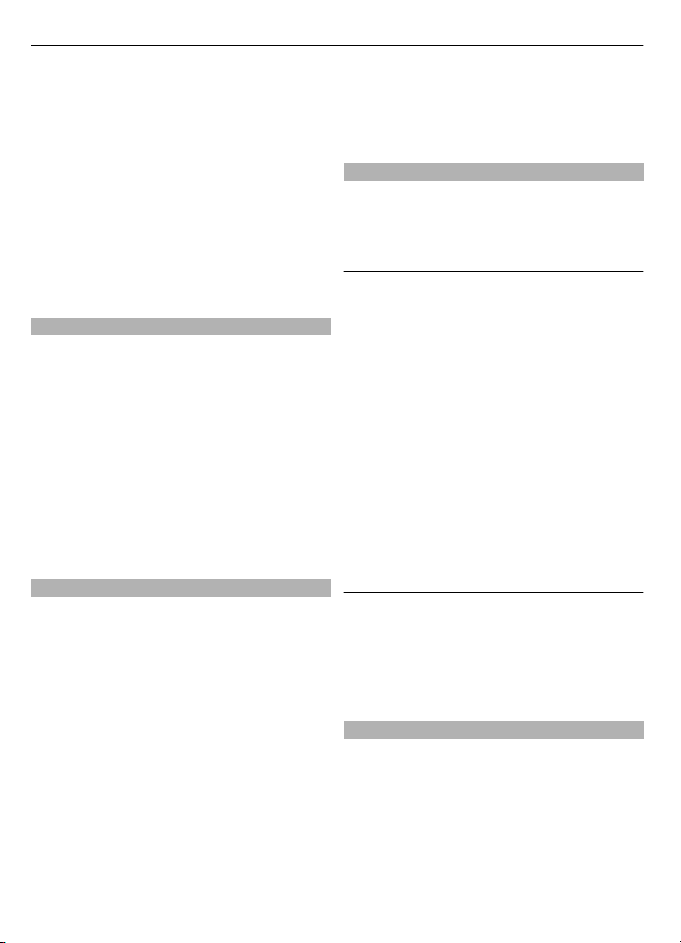
42 Упорядочить
1 Выберите Меню > Контакты >
Группы.
2 Выберите Добав. или Функции >
Добавить группу для создания
новой группы.
3 Введите имя группы, выберите
изображение и сигнал вызова (не
обязательно) и
выберитеСохранить.
4 Выберите группу и выберите
Обзор > Добав. для добавления
контактов в группу.
Визитные карточки
Данными контакта можно
обмениваться с совместимыми
устройствами, поддерживающими
стандарт vCard.
Для передачи визитной карточки
найдите требуемый контакт и выберите
Инф. > Функции > Перед. в/
карточку.
Для сохранения принятой визитной
карточки в памяти телефона выберите
Обзор > Сохран.
Дата и время
Для изменения типа часов, настроек
времени, часового пояса и даты
выберите Меню > Настройки > Дата
и время.
При перемещении в другой часовой
пояс выберите Меню > Настройки >
Дата и время > Настр.даты/
времени > Часовой пояс: и
выполните прокрутку влево или
вправо для выбора часового пояса, в
котором Вы находитесь. Время и дата
устанавливаются в
часовым поясом, что позволяет
отображать в телефоне правильное
время передачи принятых текстовых
или мультимедийных сообщений.
соответствии с
Например, GMT -5 обозначает часовой
пояс Нью-Йорка (США), на 5 часов
западнее Гринвича, Лондон
(Великобритания).
Будильник
Данная функция используется для
настройки телефона на подачу сигнала
будильника в заданное время.
Установка будильника
1 Выберите Меню > Органайзер >
Будильник.
2 Включите будильник и введите
время сигнала.
3 Для включения сигнала в
определенные дни недели
выберите Повтор: > Вкл. и
укажите дни.
4 Выберите мелодию сигнала. Если в
качестве сигнала будильника
выбран радиоприемник, к
телефону необходимо подключить
мини-гарнитуру.
5 Установите период повтора и
выберите Сохранить.
Выключение будильника
Для выключения звукового сигнала
выберите Стоп. Если сигнал звучит в
течение минуты или если выбрано
Повтор, сигнал останавливается на
время повтора, после чего
возобновляется.
Календарь
Выберите Меню > Органайзер >
Календарь.
Текущий день выделен рамкой. День,
для которого имеются какие-либо
заметки, выделяется жирным
шрифтом. Для просмотра заметок дня
выберите Обзор. Для просмотра
недели выберите Функции > Обзор
Page 43

Упорядочить 43
недели. Для удаления всех заметок в
календаре выберите Функции >
Удалить заметки > Все заметки.
Для изменения параметров даты и
времени выберите Функции >
Настройки и выберите одну из
предусмотренных функций. Для
автоматического удаления старых
заметок через определенное время
выберите Функции > Настройки >
Автоудален. заметок и одну из
предусмотренных функций.
Ввод заметки календаря
Выделите дату и выберите Функции >
Добавить заметку. Выберите тип
заметки и заполните поля.
Дела
Для создания заметки с описанием
намеченного задания выберите
Меню > Органайзер > Дела.
Для создания первой заметки выберите
Добав., в противном случае выберите
Функции > Добавить. Заполните
необходимые поля и выберите Сохран.
Для просмотра заметки выделите ее и
выберите Обзор.
Заметки
Для ввода и передачи заметок
выберите Меню > Органайзер >
Заметки.
Для создания первой заметки выберите
Добав. или выберите Функции >
Добавить заметку. Введите текст
заметки и выберите Сохран..
Программный пакет Nokia PC Suite
Приложения из пакета PC Suite
позволяют управлять музыкой,
синхронизировать контакты, записи
календаря, заметки и список дел между
телефоном и компьютером либо
удаленным сервером в Интернете
(услуга сети). Дополнительную
информацию и пакет PC Suite можно
найти на веб-узле Nokia.
"Поддержка Nokia" с. 44.
Калькулятор
Телефон содержит функции
стандартного, научного и кредитного
калькулятора.
Выберите Меню > Органайзер >
Калькулятор и выберите тип
калькулятора и инструкции по работе в
списке предусмотренных функций.
Калькулятор имеет ограниченную
точность и предназначен для
выполнения простых вычислений.
Таймер обратного отсчета
Обычный таймер
1 Для включения таймера выберите
Меню > Органайзер > Таймер >
Обычный таймер, введите время и
текст, который появится на дисплее
по истечении заданного времени.
Для изменения времени выберите
Изменить время.
2 Для запуска таймера выберите
Старт.
3 Для остановки таймера выберите
Стоп таймер.
Интервальный таймер
1 Для запуска интервального
таймера с использованием до 10
интервалов предварительно
введите интервалы.
2 Выберите Меню > Органайзер >
Таймер > Интервальн. таймер.
3 Для запуска таймера выберите
Запустить таймер > Старт.
См.
Page 44

44 Поддержка и обновления
Для выбора способа запуска
следующего периода интервального
таймера выберите Меню >
Органайзер > Таймер > Настройка >
Следующий отрезок и одну из
доступных функций.
Секундомер
Секундомер предназначен для
измерения времени, при этом
возможно получение промежуточных
отсчетов и круговых замеров.
Выберите Меню > Органайзер >
Секундомер и одну из следующих
функций:
Промежут. отсчеты — получение
промежуточных отсчетов. Для сброса
показаний секундомера без их
сохранения выберите Функции >
Сбросить.
Кругами — выполнение круговых
замеров.
Продолжить — просмотр измерения,
выполняемого в фоновом режиме.
Последнее — просмотр последнего
результата измерений, если
секундомера не были сброшены.
Показать или Удалить
время — просмотр или удаление
сохраненных результатов.
Для выполнения замера времени в
фоновом режиме нажмите клавишу
разъединения.
показания
Поддержка и обновления
Корпорация Nokia многими способами
помогает максимально эффективно
использовать телефон.
Полезные подсказки
Если у вас возникли вопросы о
телефоне или сомнения по поводу
работы телефона, обращайтесь к
руководству по эксплуатации. Если
этого недостаточно, выполните
следующие действия.
Перезапуск телефона
Выключите телефон и извлеките
аккумулятор.
Через несколько секунд вставьте
аккумулятор и включите телефон.
Восстановление стандартных
параметров
См. "Восстановление стандартных
настроек" с. 47.
Обновление ПО телефона
См. "Обновление программного
обеспечения" с. 45.
Дополнительная информация
См. веб-сайт корпорации Nokia или
обратитесь в центр обслуживания
См. "Поддержка Nokia" с. 44.
Nokia.
Если вопрос не удалось разрешить,
обратитесь в ближайший центр
обслуживания Nokia для ремонта.
Перед отправкой телефона в ремонт
обязательно содайте резервную копию
или запишите данные телефона.
Поддержка Nokia
По адресу www.nokia.com/support или
на региональном веб-узле Nokia можно
найти обновленную версию
Page 45

Поддержка и обновления 45
руководства по эксплуатации,
дополнительную информацию,
загружаемые материалы и услуги,
относящиеся к данному изделию Nokia.
Услуга передачи параметров
конфигурации
По адресу www.nokia.com/support
можно бесплатно загрузить параметры
конфигурации, например MMS, GPRS,
электронной почты и других услуг, для
используемой модели телефона.
Программный пакет Nokia PC Suite
Дополнительную информацию и пакет
PC Suite можно найти на веб-узле Nokia
по адресу www.nokia.com/support.
Информационные центры Nokia
Для обращения в центр обслуживания
Nokia Care см. список региональных
центров обслуживания Nokia Care по
адресу www.nokia.com/
customerservice.
Техническое обслуживание
Для поиска ближайшего пункта
обслуживания см. список центров
обслуживания Nokia Care по адресу
www.nokia.com/repair.
My Nokia
Получайте бесплатные советы,
рекомендации и поддержку по
телефону Nokia, а также бесплатные
демонстрационные версии
содержимого, интерактивные
демонстрации, настраиваемую
Интернет-страницу и новости о
новейших продуктах и услугах Nokia.
Используйте все преимущества
телефона Nokia. Зарегистрируйтесь в
My Nokia сегодня! Для получения
дополнительной информации и
сведений о доступности службы в
Вашем регионе см. www.nokia.com/
mynokia.
Загрузка содержимого
В телефон можно загружать новое
мультимедийное содержимое (услуга
сети), например темы.
Важное замечание. Пользуйтесь
только услугами, заслуживающими
доверия, которые предоставляют
надежную защиту от вредоносного
программного обеспечения.
Сведения о предоставлении различных
услуг, а также информацию о ценах
можно получить у поставщика услуг.
Обновление программного обеспечения
Обновления программного
обеспечения могут содержать новые
функции и обновленные функции,
которые могли быть недоступны на
момент приобретения устройства.
Обновление программного
обеспечения может также улучшить
производительность устройства.
Nokia Software Updater — это
компьютерное приложение, которое
позволяет обновлять программное
обеспечение устройства. Для
обновления программного
обеспечения устройства требуется
совместимый компьютер,
широкополосный доступ в Интернет и
совместимый USB-кабель для передачи
данных для подключения
компьютеру.
устройства к
Page 46

46 Поддержка и обновления
Для получения дополнительной
информации, ознакомления с
заметками о выпуске в целях
получения сведений о последних
версиях программного обеспечения и
загрузки приложения Nokia Software
Updater посетите страницы
www.nokia.com/softwareupdate или
местный веб-узел Nokia.
Чтобы обновить программное
обеспечение устройства, выполните
следующие действия:
1 Загрузите и установите
приложение Nokia Software Updater
на компьютер.
2 Подключите устройство к
компьютеру с помощью USB-кабеля
для передачи данных и запустите
приложение Nokia Software
Updater. Приложение
Software Updater предоставляет
инструкции по резервному
копированию файлов, обновлению
программного обеспечения и
восстановлению файлы.
Передача обновлений программного обеспечения
Поставщик услуг может передавать
обновления программного
обеспечения телефона по радиоканалу
непосредственно в телефон (услуга
сети). В некоторых телефонах эта
функция не предусмотрена.
Загрузка обновления программного
обеспечения может привести к
передаче больших объемов данных
через сеть поставщика услуг. Сведения
о тарифах за передачу данных можно
получить у поставщика услуг.
Перед запуском обновления проверьте,
аккумулятор устройства заряжен,
что
или подключите зарядное устройство.
Nokia
Внимание!
При установке обновления
программного обеспечения
использование устройства невозможно
(даже для вызова службы экстренной
помощи) до завершения установки и
перезапуска устройства. Перед
принятием установки обновления не
забудьте создать резервную копию
данных.
Настройки обновления
программного обеспечения
В некоторых телефонах эта функция не
предусмотрена.
Для разрешения или запрета
обновления программного
обеспечения и настройки выберите
Меню > Настройки > Конфигура-
ция > Парам.диспетч.устр. >
Обновления ПО.
Запрос на обновление
программного обеспечения
1 Выберите Меню > Настройки >
Телефон > Обновления тлф -
запрос доступных обновлений
программного обеспечения у
поставщика услуг.
2 Выберите Информация о ПО для
отображения текущей версии
программного обеспечения и
проверки необходимости
обновления.
3 Выберите Загрузить ПО для
загрузки и установки обновления
программного обеспечения.
Следуйте инструкциям, которые
выводятся на дисплей.
4 Для того, чтобы начать установку,
выберите Установ. обновл. ПО,
если после выполнения загрузки
установка была отменена.
Page 47

Поддержка и обновления 47
Обновление программного
обеспечения занимает несколько
минут. При возникновении неполадок
при установке обратитесь к
поставщику услуг.
Услуга передачи параметров конфигурации
Для работы с некоторыми сетевыми
услугами (например, услугами Интернет
для мобильных телефонов,
мультимедийными сообщениями
(MMS), звуковыми сообщениями Nokia
Xpress или синхронизацией с
удаленным сервером в сети Интернет)
необходимо правильно настроить
параметры телефона. Дополнительную
информацию о предоставлении
параметров можно получить у
поставщика услуг или в ближайшем
официальном представительстве
Nokia, а также на страницах поддержки
веб-узла корпорации
"Поддержка Nokia" с. 44.
При приеме параметров в сообщении
конфигурации на дисплей выводится
уведомление Приняты параметры
конфигурации (возможность
автоматического сохранения и
активизации параметров не
предусмотрена).
Для сохранения параметров выберите
Обзор > Сохран. При необходимости
введите PIN-код, предоставленный
поставщиком услуг.
Nokia. См.
Восст. только настр. — Сброс всех
предпочтительных параметров без
удаления персональных данных.
Восстановить все — Сброс всех
предпочтительных параметров и
удаление всех персональных данных,
например контактов, сообщений,
мультимедийных файлов и ключей
активизации.
Восстановление стандартных настроек
Для восстановления стандартных
параметров телефона выберите
Меню > Настройки > Восст. стд
настр. и одну из следующих функций:
Page 48

48 Аксессуары
Аксессуары
Внимание!
Пользуйтесь только такими аккумуляторами, зарядными
устройствами и аксессуарами, которые рекомендованы
корпорацией Nokia для подключения к данной модели
устройства. Применение любых других аксессуаров
может привести к аннулированию гарантий и
сертификатов и может быть опасным.
По вопросам приобретения рекомендованных
аксессуаров обращайтесь к дилеру. Отсоединяя кабель
питания аксессуара, держитесь за вилку, а не за шнур.
Аккумулятор
Информация об
устройствах
Данное устройство рассчитано на питание от
аккумулятора. Для подключения к данному устройству
предназначен аккумулятор BL-5CT. Nokia может
производить дополнительные модели аккумуляторов
для этого устройства. Для подключения к данному
устройству предназначены следующие зарядные
устройства: AC-8. Точный номер модели зарядного
устройства зависит от типа штекера. Используются
следующие идентификаторы штекеров: E, EB, X, AR, U, A, C
и UB.
Аккумулятор можно заряжать и разряжать сотни
однако при этом он постепенно изнашивается. При
значительном сокращении продолжительности работы в
режиме разговора и в режиме ожидания следует
заменить аккумулятор. Пользуйтесь только
рекомендованными Nokia к использованию
аккумуляторами и зарядными устройствами,
предназначенными для подключения к данной модели
устройства. Применение других аккумуляторов и
зарядных устройств может создавать угрозу пожара,
взрыва, утечки или других опасностей.
аккумулятор используется впервые или
Если
аккумулятор длительное время не использовался, перед
началом зарядки, возможно, потребуется подключить
зарядное устройство, затем отключить и вновь
подключить зарядное устройство. Если аккумулятор
полностью разряжен, пройдет несколько минут до
появления на дисплее индикатора уровня заряда
аккумулятора или до того, как телефон можно будет
использовать для посылки вызовов.
Перед отсоединением аккумулятора обязательно
выключите
устройства.
Неиспользуемое зарядное устройство следует отключать
от источника питания и от устройства. Не оставляйте
полностью заряженный аккумулятор подключенным к
зарядному устройству, поскольку избыточный заряд
аккумуляторах и зарядных
раз,
устройство и отсоедините его от зарядного
может сократить срок службы аккумулятора. Если
полностью заряженный аккумулятор не используется, он
постепенно разряжается.
Аккумулятор следует хранить при температуре 1 5°C...25
°С. Слишком высокая и слишком
приводит к снижению емкости и срока службы
аккумулятора. Чрезмерно нагретый или охлажденный
аккумулятор может стать причиной временной
неработоспособности устройства. Характеристики
аккумуляторов существенно ухудшаются при
температуре ниже 0 °С.
Оберегайте аккумуляторы от короткого замыкания.
Случайное короткое замыкание может произойти, если
какой-либо металлический предмет, например, монета,
скрепка или ручка, замыкает накоротко плюсовой и
выводы аккумулятора (которые выглядят как
минусовой
металлические полоски на его поверхности). Это может
произойти, например, если запасной аккумулятор
находится в кармане или бумажнике. Короткое
замыкание выводов может стать причиной повреждения
аккумулятора либо предмета, вызвавшего замыкание.
Не уничтожайте аккумуляторы путем сжигания, так как
они могут взорваться. Аккумуляторы могут взрываться
также при повреждении. Утилизация отслуживших
аккумуляторов осуществляется в
законодательством. По возможности выполните
утилизацию. Запрещается выбрасывать аккумуляторы
вместе с бытовым мусором.
Запрещается разбирать, разрезать, открывать,
разрушать, сгибать, деформировать, прокалывать или
вскрывать батарейки и аккумуляторы. В случае протечки
аккумулятора не допускайте попадания жидкости на
кожу или в глаза. В случае такой протечки немедленно
промойте кожу или глаза водой или обратитесь за
медицинской помощью.
Запрещается изменять, перерабатывать, пытаться
вставлять посторонние предметы в аккумулятор,
подвергать его воздействию или погружать в воду или
другие жидкости.
Применение аккумуляторов, отличных от
рекомендованных, может привести, например, к пожару
или взрыву. В случае падения устройства или
аккумулятора (особенно на твердую поверхность) и
возможной неисправности аккумулятора, перед
продолжением его эксплуатации обратитесь в сервисный
.
центр
Аккумуляторы следует использовать только по их
прямому назначению. Не используйте неисправные
зарядные устройства и аккумуляторы. Храните
аккумулятор в недоступном для детей месте.
низкая температура
соответствии с местным
Page 49

Уход и обслуживание 49
Проверка подлинности аккумуляторов Nokia
В целях безопасности пользуйтесь только фирменными
аккумуляторами Nokia. Во избежание подделок
фирменных аккумуляторов Nokia приобретайте
аккумуляторы у дилера или в уполномоченном сервисном
центре Nokia и для проверки голограммы выполняйте
следующие действия.
Выполнение указанных шагов проверки не дает
абсолютной гарантии подлинности аккумуляторов. В
случае сомнений в подлинности аккумулятора Nokia не
эксплуатируйте его и обратитесь для выяснения к
или в ближайший уполномоченный сервисный центр
Nokia. Если подтвердить подлинность не удается, верните
аккумулятор по месту приобретения.
Проверка голограммы
1 На голограмме под одним углом виден символ Nokia
"протяните друг другу руки", а под другим углом -
логотип Nokia Original Enhancements.
2 При наклоне голограммы влево, вправо, вниз и
вверх от логотипа на каждой стороне появляются
одна, две, три или четыре точки соответственно.
Что делать, если подлинность аккумулятора подтвердить невозможно?
Если не удается подтвердить, что аккумулятор Nokia с
голограммой является подлинным аккумулятором Nokia,
не эксплуатируйте этот аккумулятор. Обратитесь для
выяснения к дилеру или в ближайший уполномоченный
сервисный центр Nokia. Эксплуатация аккумуляторов, не
рекомендованных Nokia, может представлять опасность
и приводить к ухудшению технических характеристик,
выходу из строя устройства и его аксессуаров. Кроме
дилеру
того,
это может привести к аннулированию разрешений и
гарантий на устройство.
Подробнее о фирменных аккумуляторах Nokia см. по
адресу www.nokia.com/battery.
Уход и обслуживание
Данное устройство разработано и изготовлено с
использованием самых последних достижений техники и
требует осторожного обращения. Следующие
рекомендации позволят выполнить все условия
предоставления гарантии.
• Оберегайте устройство от влаги. Атмосферные
осадки, влага, любые жидкости могут
минеральные частицы, вызывающие коррозию
электронных схем. При попадании влаги в
устройство отсоедините аккумулятор и полностью
высушите устройство перед повторной установкой
аккумулятора.
• Не используйте и не храните устройство в
запыленных или загрязненных помещениях. Это
может вызвать повреждение подвижных частей и
электронных компонентов.
• Не храните устройство при повышенной
температуре. Высокая температура может привести
к сокращению
устройств, повредить аккумуляторы и вызвать
деформацию или оплавление пластмассовых
деталей.
• Не храните устройство при пониженной
температуре. При повышении температуры
устройства (до нормальной температуры) возможна
конденсация влаги внутри корпуса, что вызывает
повреждение электронных плат.
• Не пытайтесь вскрывать корпус устройства
способом, отличным от приведенного в данном
руководстве.
• Оберегайте устройство от падения, ударов и
Неосторожное обращение может привести к
дефектам внутренних печатных плат и
механических компонентов.
• Не используйте для чистки устройства агрессивные
химикаты, растворители для химической чистки и
сильные моющие средства.
• Не раскрашивайте устройство. Краска может
засорить движущиеся узлы и нарушить их
нормальную работу.
• Пользуйтесь только прилагаемой или
рекомендованной изготовителем антенной.
Использование других антенн, а
наращивание антенны могут привести к
повреждению устройства и к нарушению
установленных правил эксплуатации
радиооборудования.
• Зарядные устройства используйте в помещениях.
срока службы электронных
содержать
тряски.
также переделка и
Page 50

50 Дополнительная информация по технике безопасности
• Обязательно создавайте резервную копию данных,
которые требуется сохранить (например, контакты
и заметки календаря).
• Для сброса устройства и оптимизации его
производительности выключите устройство и
извлеките аккумулятор.
Эти рекомендации в равной степени относятся к
устройству, аккумулятору, зарядному устройству и всем
аксессуарам. При нарушении нормальной работы
устройства обратитесь в ближайший
специализированный сервисный центр.
Утилизация
Возвращайте использованные электронные
аккумуляторы и упаковочные материалы в специальные
пункты сбора. Это позволяет предотвратить
неконтролируемые выбросы отходов и способствует
повторному использованию материалов. Подробные
сведения можно уточнить у поставщика изделия, в
местных органах по утилизации, государственных
организациях по контролю деятельности
производителей или у регионального представителя
Nokia. Об утилизации изделий Nokia см. по адресу
www.nokia.com/werecycle или, при просмотре на
мобильном устройстве,
werecycle.
Знак перечеркнутого мусорного контейнера на изделии,
аккумуляторе, в документации или на упаковке означает,
что по окончании срока службы все электрические и
электронные изделия, батареи и аккумуляторы подлежат
отдельной утилизации. Это требование применяется в
странах ЕС. Не уничтожайте эти изделия вместе с
неотсортированными городскими отходами. Подробнее
см. экологическую декларацию изделия по адресу
www.nokia.com/environment.
Дополнительная информация
безопасности
Дети
Устройство и аксессуары могут содержать мелкие детали.
Храните их в недоступном для детей месте.
Условия эксплуатации
Данное устройство удовлетворяет требованиям на
уровень облучения радиочастотной энергией при
использовании в нормальном рабочем положении
(рядом с ухом) либо на расстоянии не менее 1,5
сантиметра от тела человека. Чехлы, зажимы и
держатели, которые крепятся на
на шею, не должны содержать металлических деталей,
при этом устройство должно находиться на указанном
выше расстоянии от тела человека.
по адресу www.nokia.mobi/
изделия,
по технике
одежду или надеваются
Для передачи данных и сообщений требуется
качественное соединение с сетью. В некоторых случаях
передача данных и сообщений выполняется с задержкой
(после установления требуемого качества соединения).
Убедитесь в том, что указанные выше
относительно расстояния до тела человека выполняются
вплоть до завершения передачи.
Медицинское оборудование
Работа любого радиопередающего оборудования,
включая мобильные телефоны, может нарушать
нормальное функционирование не имеющего должной
защиты медицинского оборудования. С вопросами о
защите медицинского оборудования от внешнего
радиочастотного излучения и с другими связанными с
этим вопросами обращайтесь к медицинским работникам
или к изготовителю оборудования
устройство в учреждениях здравоохранения, где это
диктуется правилами внутреннего распорядка. В
больницах и в других медицинских учреждениях может
использоваться оборудование, чувствительное к
внешнему радиочастотному излучению.
Имплантированное медицинское оборудование
Согласно рекомендациям изготовителей медицинских
устройств, таких как кардиостимуляторы или
имплантированные дефибрилляторы, во избежание
возникновения помех расстояние между мобильным
устройством и имплантированным медицинским
устройством должно быть не менее
Лицам, пользующимся такими устройствами, необходимо
соблюдать следующие правила:
• держите включенное мобильное устройство на
расстоянии не менее 15,3 сантиметра от
медицинского устройства;
• не носите мобильное устройство в нагрудном
кармане;
• для снижения вероятности возникновения помех
держите мобильное устройство около уха, более
удаленного от медицинского устройства;
• при появлении малейших признаков
возникновения помех немедленно выключите
устройство;
мобильное
• прочитайте и следуйте инструкциям изготовителя
имплантированного медицинского устройства.
При возникновении вопросов об использовании
мобильного устройства совместно с имплантированным
медицинским устройством обращайтесь в учреждение
здравоохранения.
Слуховые аппараты
Некоторые типы мобильных устройств могут создавать
помехи в работе слуховых аппаратов. При возникновении
таких помех обратитесь к поставщику услуг.
рекомендации
. Выключайте
15,3 сантиметра.
Page 51

Дополнительная информация по технике безопасности 51
Автомобили
Радиочастотные сигналы могут оказывать
неблагоприятное воздействие на неправильно
установленные или не имеющие требуемого
экранирования электронные системы автомобиля
(например, электронные системы впрыска топлива,
электронные антиблокировочные системы тормозов,
электронные системы контроля скорости, системы
управления подушками безопасности). За
дополнительной информацией обращайтесь к
изготовителю автомобиля (или его представителю) или
изготовителю устанавливаемого в автомобиль
дополнительного оборудования (его представителю).
устройства в автомобиле и его техническое
Установка
обслуживание должны проводиться только
квалифицированными специалистами. Нарушение
правил установки и технического обслуживания может
быть опасным и привести к аннулированию гарантии на
устройство. Регулярно проверяйте надежность
крепления и работоспособность радиотелефонного
оборудования в автомобиле. Не храните и не перевозите
горючие жидкости, газы или взрывчатые вещества
вместе с устройством, его компонентами или
аксессуарами
воздушной подушкой безопасности, следует помнить о
том, что воздушная подушка наполняется газом под
высоким давлением. Не помещайте никаких предметов,
включая мобильные телефоны, над воздушной
подушкой или в зоне ее раскрытия. При неправильной
установке беспроводного оборудования в автомобиле
раскрытие воздушной подушки может привести к
серьезным травмам.
Использование устройства в полете запрещено.
Выключите
Пользование мобильными телефонами на борту самолета
создает помехи в работе систем самолета и может
преследоваться по закону.
Взрывоопасная среда
В потенциально взрывоопасной среде обязательно
выключите телефон и строго соблюдайте все указания и
инструкции. В местах возможного образования
взрывоопасной атмосферы обычно рекомендуется
глушить автомобильные двигатели. Искрообразование в
таких местах может
чревато травмами и гибелью людей. Выключайте
телефон на автозаправочных станциях, а также на
станциях технического обслуживания (например, вблизи
топливной аппаратуры). Необходимо соблюдать
ограничения на использование радиооборудования на
топливных складах, на объектах хранения и
распределения топлива, на химических предприятиях и в
местах выполнения взрывных работ. Потенциально
взрывоопасная среда встречается довольно
всегда четко обозначена. Примерами такой среды
являются подпалубные помещения на судах, хранилища
химических веществ и установки по их перекачке,
. Владельцам автомобилей, оснащенных
устройство перед посадкой в самолет.
привести к пожару или взрыву, что
часто, но не
помещения и зоны с загрязнением воздуха химикатами
или взвесями, например, песчинками, пылью или
металлическим порошком. О безопасности
использования устройства вблизи автомобилей,
работающих на сжиженном горючем газе (например, на
пропане или бутане), можно
этих автомобилей.
Вызов службы экстренной помощи
Важное замечание. Данное устройство в своей работе
использует радиосигналы, сотовые и стационарные сети
связи, а также задаваемые пользователем режимы
работы. Если устройство поддерживает голосовые
вызовы через Интернет (Интернет-вызовы), включите
Интернет-вызовы и мобильный телефон. Попытка
вызова службы экстренной помощи выполняется как
через сотовые сети, так
Интернет-вызовов, если включены оба режима.
Гарантировать связь при любых обстоятельствах
невозможно. В случае особо важных соединений
(например, при вызове скорой медицинской помощи)
нельзя надеяться только на мобильное устройство.
Для вызова службы экстренной помощи:
1 Включите устройство (если оно выключено).
Убедитесь в том, что оно находится в зоне
достаточным уровнем радиосигнала. В зависимости
от устройства требуется выполнить следующие
действия:
• Установите SIM-карту, если она должна
использоваться в устройстве.
• Отключите запреты вызовов, включенные в
устройстве.
• Измените режим "Автономный" или "Полет" на
активный режим.
2 Нажмите клавишу разъединения столько раз,
сколько необходимо для очистки дисплея и
подготовки устройства к работе.
3 Введите номер
установленный для данного региона. В разных сетях
для вызова службы экстренной помощи
используются различные номера.
4 Нажмите клавишу вызова.
При вызове службы экстренной помощи сообщите всю
необходимую информацию с максимально возможной
точностью. Ваше мобильное устройство может оказаться
единственным средством связи на месте происшествия.
Не прерывайте связи, не дождавшись разрешения.
Информация о
Данное мобильное устройство соответствует
требованиям на уровень облучения в
радиочастотном диапазоне.
сертификации (SAR)
узнать у производителей
и через поставщика услуг
с
службы экстренной помощи,
Page 52

52 Дополнительная информация по технике безопасности
Данное мобильное устройство содержит передатчик и
приемник радиосигналов. Устройство сконструировано с
учетом требований на предельные уровни облучения в
радиочастотном диапазоне, установленных
международными директивами. Данные директивы были
разработаны независимой научно-исследовательской
организацией ICNIRP и содержат допустимые границы
безопасного облучения человека независимо от его
возраста и состояния здоровья.
Для определения уровня облучения, возникающего при
работе мобильных устройств, используется
измерения, называемая удельным коэффициентом
поглощения (SAR). Предельное значение SAR,
установленное в директивах ICNIRP, равно 2,0 Вт/кг с
усреднением по десяти граммам ткани. Измерения
коэффициента SAR выполняются в стандартном рабочем
положении устройства в режиме максимальной
мощности передатчика, указанной в технических
характеристиках, во всех диапазонах рабочих частот.
Фактическое значение уровня SAR для работающего
устройства может оказаться ниже максимального
значения; это обусловлено
устройства позволяет использовать минимальную
мощность, достаточную для установления соединения с
сетью. Это значение определяется различными
факторами, например, расстоянием до базовой станции
сотовой сети. Наибольшее значение коэффициента SAR
для данного устройства в соответствии с директивами
ICNIRP составляет 1,15 Вт/кг около уха.
Значение коэффициента SAR может изменяться при
использовании аксессуаров. Значения SAR могут
отличаться в зависимости от
и требований к испытаниям, а также от частотных
диапазонов. Дополнительную информацию SAR можно
найти по адресу www.nokia.com в разделе, содержащем
информацию об изделии.
тем, что конструкция
государственных стандартов
единица
Page 53

Алфавитный указатель 53
Алфавитный указатель
G
GPRS 19
GPS 39
M
microSD, карта 7
My Nokia 45
N
Nokia Care 44
P
PictBridge 19
PIN-код 11
PUK-код 11
S
SIM-карта 6, 14
— услуги 20
U
UPIN-код 11
А
автономный режим 14
аккумулятор 8
Б
блокировка клавиатуры 13, 15
браузер 36
быстрые сообщения 27
быстрый набор номера 17, 23, 24
В
ввод текста 25
видеоклипы 31
визитные карточки 42
Г
голосовые команды 18
громкая связь 23
громкоговоритель 23
Д
диктофон 35
дисплей 12, 17
Ж
журнал вызовов 24
журнал местоположения 21
З
загрузка 45
заметки 43
защитный код 11
защитный модуль 11
звуковые сигналы 16
И
игры 38
идентификатор абонента 24
изображение 30
индикаторы 13, 17
индикаторы состояния 12
интеллектуальный ввод текста 25
Интернет 36
Интернет-маркеры 37
информация о местоположении 21
инфо-сообщения 21
К
Кабель USB для передачи данных 19
кабель перед. данн.19
калькулятор 43
камера 30, 31
карта памяти 7, 32
Карты 39
клавиши 6
клавиши быстрого набора 17, 23
коды доступа 11
компоненты 6
контакты
— память 41
конфигурация 21
кэш-память 37
Page 54

54 Алфавитный указатель
М
меню оператора 20
мини-гарнитура 9
мультимедийный проигрыватель 33
Н
набор номера голосом 23
номер центра сообщений 26
О
обмен в Интернете 36
обновление программного
обеспечения 46
обновления
— программное обеспечение
устройства 45
обновления программного
обеспечения 45
обновления программного
обеспечения телефона 15
обычный ввод текста 25
ожидающий вызов 24
ответ любой клавишей 24
П
Пакет PC Suite 43
пакетная передача данных 19
пароль запрета вызовов 11
переадресация вызовов 24
передача сообщения 27
перемещение 13
печать изображений 31
повторный набор 24
полезные подсказки 44
полет, запрос 15
приложения 38
прокрутка 13
Р
радио 34
разборчивость речи 24
размер шрифта 17
распознавание голоса 18
режим "Полет"14
режим ввода цифр 25
режим ожидания 12, 17
режимы 16
режимы ввода текста 25
ремешок 9
С
секундомер 44
сигнал запуска 15
служба пакетной передачи данных
через радиоинтерфейс 19
служебные команды 21
совместное использование 36
сообщения на SIM-карте 21
состояние заряда аккумулятора 12
справка 15
ссылки 12, 17
стандартные значения
параметров 47
стереоэффект 36
съемка фотографии 30
Т
таймер вызова 24
темы 16
У
уровень радиосигнала 12
услуга передачи параметров
конфигурации 47
услуга чата 27
Ф
фоновый рисунок 17
фотография 30
Ч
чат 27
Э
эквалайзер 36
электронная почта 28
энергосбережение 17
Page 55

Я
язык 15
Алфавитный указатель 55
Page 56

56
ДЕКЛАРАЦИЯ СООТВЕТСТВИЯ
КОРПОРАЦИЯ NOKIA заявляет, что изделие RM-443
соответствует основным требованиям и другим
соответствующим положениям Директивы Совета
Европы 1999/5/EC. Копию Декларации соответствия
можно загрузить с Web-страницы http://www.nokia.com/
phones/declaration _of_conformity/.
Nokia 6303 classic (RM-443)
В соответствии с Российским законом о защите прав
потребителей (статья 2.5), срок службы изделия
составляет 3 года с даты производства при условии, что
изделие эксплуатируется в соответствии с техническими
стандартами и инструкциями руководства по
эксплуатации.
© 2009 Nokia. Все права защищены.
Nokia, Nokia Connecting People и Navi являются торговыми
марками или зарегистрированными торговыми марками
корпорации Nokia. Мелодия Nokia является звуковым
логотипом корпорации Nokia. Названия других изделий
компаний, указанные здесь, могут быть торговыми
или
марками или торговыми наименованиями
соответствующих владельцев.
Воспроизведение, передача, распространение или
хранение в любой форме данного документа или любой
его части без предварительного письменного
разрешения корпорации Nokia запрещено.
US Patent No 5818437 and other pending patents. T9 text
input software Copyright © 1997-2008. Tegic
Communications, Inc. All ri ghts reserved.
Includes RSA BSAFE cryptographic or security protocol
software from RSA Security.
Java and all Java-base d marks are trademarks or registered
trademarks of Sun Microsystems, Inc.
This product is licensed under the MPEG-4 Visual Patent
Portfolio License (i) for personal and noncommercial use in
connection with information which has been encoded in
compliance with the MPEG-4 Visual Standard by a consumer
engaged in a personal and noncommercial activity and (ii) for
use in connection with MPEG-4 video provided by a licensed
video provider. No license is granted or shall be implied for
any other use. Additional information, including that related
to promotional, internal, and commercial uses, may be
obtained from MPEG LA, LLC. See http://www.mpegla.com
Данное изделие лицензировано по лицензии на пакет
патентов MPEG-4 Visual (i) в личных и некоммерческих
целях в связи с информацией, закодированной в
соответствии со стандартом MPEG-4 Visual потребителем,
занятым индивидуальной и некоммерческой
деятельностью, и (ii) в связи с видеоинформацией в
формате MPEG-4, предоставленной поставщиком
видеопродукции, действующим на основании лицензии.
На применение в иных целях никакие
предоставляются и не распространяются.
Дополнительные сведения, в том числе сведения об
использовании в рекламных, служебных и коммерческих
целях, можно получить в компании MPEG LA, LLC. См. http://
www.mpegla.com
Корпорация Nokia постоянно совершенствует свою
продукцию. Корпорация Nokia оставляет за собой право
вносить любые изменения и улучшения в любое изделие,
описанное в этом документе, без предварительного
уведомления.
В МАКСИМАЛЬНО ДОПУСТИМОЙ
ЗАКОНОДАТЕЛЬСТВОМ СТЕПЕНИ КОРПОРАЦИЯ NOKIA И ЕЕ
ДЕРЖАТЕЛИ ЛИЦЕНЗИЙ НИ ПРИ КАКИХ ОБСТОЯТЕЛЬСТВАХ НЕ
ПРИНИМАЮТ НА СЕБЯ НИКАКОЙ ОТВЕТСТВЕННОСТИ ЗА
ПОТЕРЮ ДАННЫХ ИЛИ ПРИБЫЛИ, А ТАКЖЕ НИ ЗА КАКОЙ
СПЕЦИАЛЬНЫЙ, СЛУЧАЙНЫЙ, ВОСПОСЛЕДОВАВШИЙ ИЛИ
КОСВЕННЫЙ УЩЕРБ, КАКИМИ БЫ ПРИЧИНАМИ ЭТО НИ БЫЛО
ВЫЗВАНО.
СОДЕРЖАНИЕ ЭТОГО ДОКУМЕНТА ПРЕДСТАВЛЕНО НА
УСЛОВИЯХ "КАК ЕСТЬ". КРОМЕ ТРЕБОВАНИЙ ДЕЙСТВУЮЩЕГО
ЗАКОНОДАТЕЛЬСТВА, НИКАКИЕ ИНЫЕ
ТАК И ПОДРАЗУМЕВАЕМЫЕ, ВКЛЮЧАЯ (НО НЕ
ОГРАНИЧИВАЯСЬ) НЕЯВНЫМИ ГАРАНТИЯМИ КОММЕРЧЕСКОЙ
ЦЕННОСТИ И ПРИГОДНОСТИ ДЛЯ ОПРЕДЕЛЕННОЙ ЦЕЛИ, НЕ
КАСАЮТСЯ ТОЧНОСТИ, НАДЕЖНОСТИ ИЛИ СОДЕРЖАНИЯ
ЭТОГО ДОКУМЕНТА. КОРПОРАЦИЯ NOKIA ОСТАВЛЯЕТ ЗА
СОБОЙ ПРАВО ПЕРЕСМАТРИВАТЬ ИЛИ ИЗМЕНЯТЬ
лицензии не
ДЕЙСТВУЮЩИМ
ГАРАНТИИ, КАК ЯВНЫЕ,
Page 57

СОДЕРЖИМОЕ ДАННОГО ДОКУМЕНТА В ЛЮБОЕ ВРЕМЯ БЕЗ
ПРЕДВАРИТЕЛЬНОГО УВЕДОМЛЕНИЯ.
Наличие в продаже конкретных изделий, приложений и
услуг зависит от региона. Дополнительные сведения и
наличие версий для различных языков можно уточнить у
дилера Nokia.
Ограничение экспорта
Данное устройство может содержать компоненты,
технологии и/или программное обеспечение,
подпадающие под действие экспортного
законодательства США и других стран. Любое
использование в нарушение законодательства
запрещено.
ТРЕБОВАНИЯ FCC/ПРОМЫШЛЕННЫХ СТАНДАРТОВ КАНАДЫ
Данное устройство может создавать помехи в работе
радио- и телевизионного оборудования (например, при
пользовании телефоном в непосредственной близости от
приемного оборудования). Если такие помехи не могут
быть устранены, правила FCC/Industry Canada требуют
выключения телефона. Дополнительную информацию
можно получить в местном сервисном центре. Данное
устройство соответствует требованиям раздела 15
правил FCC.
следующих двух условий: 1. Данное устройство может не
являться причиной вредных помех. 2. Данное устройство
должно допускать любые принимаемые помехи, включая
помехи, которые могут вызвать нежелательное
нарушение работы устройства. Изменения, не
являющиеся специально рекомендованными Nokia,
могут привести к аннулированию полномочий
пользователя на работу с оборудованием.
Телефон горячей линии Nokia: +7 (495) 644-18-04 Факс: +7
(495) 795-05-03 125009, Москва, Тверская ул., 7, а
Nokia.
www.nokia.ru
Номер модели: 6303c
9214043/Выпуск 1 RU
Эксплуатация устройства зависит от
/я 25
57
